BenQ W5000 Manuel utilisateur
PDF
Descarregar
Documento
W5000-fr.book Page 1 Tuesday, October 9, 2007 4:30 PM Projecteur numérique W20000/W5000 Gamme Home Cinéma Manuel d'utilisation Bienvenue W5000-fr.book Page 2 Tuesday, October 9, 2007 4:30 PM English Table des matières Consignes de sécurité importantes.................................. 3 Français Présentation ................................. 6 German Contenu de l’emballage.........................6 Piles de la télécommande ......................6 Utilisation de la télécommande ............6 Caractéristiques du projecteur..............7 Vue extérieure du projecteur ................8 Commandes et fonctions ......................9 Italian Tableau de commande ...............................9 Télécommande..........................................10 Positionnement du projecteur.. 11 Spanish Choix de l’emplacement......................11 Identification de la taille de projection souhaitée ..............................................12 Portuguese Décalage de l’objectif de projection .........12 Comment déterminer la position du projecteur pour une taille d’écran donnée .......................................................13 Comment déterminer la taille d’écran recommandée pour une distance donnée13 Dimensions de projection ........................14 Russian Connexion à du matériel vidéo 16 Dutch Préparations ..............................................16 Connexion des appareils HDMI ..............17 Connexion des appareils RGBHV............17 Connexion d’appareils vidéo composantes..............................................17 Connexion d’appareils vidéo ou S-Vidéo18 Raccordement à un ordinateur ................18 Swedish Utilisation du projecteur........... 19 Turkish Allumer le projecteur...........................19 Sélection d’une source d’entrée ..........19 Utilisation des menus ..........................20 Réglage fin de la taille et de la netteté de l’image .............................................20 Sécuriser le projecteur .........................21 Utilisation d’un verrou câble de sécurité.21 2 Ta b le d e s m a tiè re s Utilisation de la fonction de mot de passe ..................................................... 21 Ajustement de l’image projetée ..........23 Ajustement de l’angle de projection ....... 23 Correction de la distorsion de l’image .... 23 Utilisation des modes prédéfini et utilisateur .............................................24 Réglage fin de la qualité d’image.........26 Contrôles avancés de la qualité d’image.................................................27 Sélection du rapport hauteur/largeur.30 Fonctionnement en altitude................31 Afficher plus d’une source d’image en même temps....................................32 Création de votre propre écran de démarrage ............................................33 Personnalisation de l’affichage des menus du projecteur ...........................33 Touches de contrôle du verrouillage ..33 Éteindre le projecteur ..........................34 Menus d’affichage à l’écran.................35 Informations supplémentaires.. 41 Entretien du projecteur .......................41 Nettoyage et remplacement du filtre à poussière............................................41 Informations relatives à la lampe........43 Familiarisation avec les heures de la lampe ................................................ 43 Augmenter la durée de vie de la lampe ... 43 Quand remplacer la lampe....................... 44 Remplacement de la lampe ...................... 44 Voyants ................................................47 Dépannage ...........................................48 Caractéristiques ...................................49 Informations de garantie et de copyright ........................... 52 Déclarations de réglementation 53 W5000-fr.book Page 3 Tuesday, October 9, 2007 4:30 PM Votre projecteur a été conçu et testé conformément aux normes de sécurité les plus récentes en matière d’équipements informatiques. Cependant, pour assurer une utilisation sans danger, il est important de suivre les instructions de ce manuel ainsi que celles apposées sur le produit. Veuillez lire le présent manuel d’utilisation avant 4. Évitez de placer le projecteur dans l’un d’utiliser l’appareil pour la première fois. Gardez des environnements suivants : ce manuel dans un endroit sûr pour une référence - espace réduit ou peu ventilé, l’appareil doit être placé à une distance minimale future. de 50 cm des murs et l’air doit pouvoir circuler librement autour du projecteur ; - emplacements soumis à des températures trop élevées, par exemple dans une voiture aux vitres fermées ; - emplacements très humides, poussiéreux ou enfumés risquant de détériorer les composants optiques, de réduire la durée de vie de l’appareil ou 2. Placez toujours le projecteur sur une surface d’assombrir l’écran; plane et horizontale avant de l’utiliser. - Ne posez pas le projecteur sur un chariot, un support ou une table instable, car il pourrait tomber et être endommagé ; - Ne placez pas de produits inflammables à proximité du projecteur ; - Ne mettez pas l’appareil sous tension lorsqu’il est placé sur une surface inclinée à plus de 10 degrés sur la gauche ou la droite ou à plus de 15 degrés vers l’avant ou l’arrière. Spanish Japanese Korean - emplacements à proximité d’une alarme incendie ; - emplacements dont la température ambiante dépasse 35°C ; - emplacements à une altitude supérieure à 1500 mètres / 4920 pieds au-dessus du niveau de la mer. 49209840 pieds Consignes de sécurité importantes 3 TC Ne stockez pas le projecteur sur le flanc. Il risque de basculer et de blesser quelqu’un ou encore de subir de sérieux dommages. Italian 3. German 1. Français Consignes de sécurité importantes English Nous vous remercions pour votre achat de ce projecteur vidéo BenQ de qualité ! Il a été conçu pour vous offrir une expérience de home cinéma appréciable. Pour les résultats les meilleurs, veuillez lire ce manuel avec soin car il vous guide dans les menus de commande et l’utilisation. W5000-fr.book Page 4 Tuesday, October 9, 2007 4:30 PM English 5. Français German Italian 6. Spanish Portuguese 7. Russian Dutch 8. 9. N’obstruez pas les orifices de ventilation lorsque le projecteur est allumé (même en mode veille) : - Ne recouvrez le projecteur avec aucun élément ; - Ne placez pas le projecteur sur une couverture, de la literie ou toute autre surface souple. Swedish 10. N’utilisez pas la lampe du projecteur au-delà de sa durée de vie nominale. Une utilisation excessive des lampes pourrait entraîner leur Dans les zones où l’alimentation secteur peut éclatement dans de rares occasions. fluctuer de ±10 volts, il est conseillé de relier votre projecteur à un stabilisateur de puissance, un dispositif de protection contre les surtensions ou un onduleur (UPS), selon votre situation. 11. La lampe atteint une température très élevée lorsque l’appareil est en cours d’utilisation. Ne vous appuyez pas sur le projecteur et n’y Attendez que le projecteur ait refroidi placez aucun objet. (environ 45 minutes) avant de retirer la lampe pour la remplacer. Ne placez pas de liquides sur le projecteur, ni à proximité. Des liquides renversés dans le 12. Ce projecteur peut afficher des images projecteur annuleraient votre garantie. Si le renversées pour des configurations de projecteur était mouillé, débranchez-le de la montage au plafond. Veuillez utiliser prise secteur et contactez BenQ pour une uniquement le kit de fixation au plafond réparation. BenQ. Turkish 4 Ne regardez pas directement dans la lentille de projection lorsque l’appareil est en cours d’utilisation. Cela pourrait blesser vos yeux. Consignes de sécurité importantes W5000-fr.book Page 5 Tuesday, October 9, 2007 4:30 PM German Italian 14. Lorsque vous pensez qu’un entretien ou une N’utilisez pas de liquide volatile, tel qu’un insecticide ou certains types de nettoyants, à proximité du réparation est nécessaire, ne confiez le projecteur. Ne laissez pas de produits en caoutchouc ou projecteur qu’à un technicien qualifié. en plastique toucher le projecteur de manière prolongée. Ils laisseraient des marques sur la finition. Si vous nettoyez avec un chiffon traité chimiquement, assurez-vous de suivre les instructions de sécurité du produit de nettoyage. Français Évitez les liquides volatiles English 13. N’essayez jamais de remplacer la lampe tant Condensation de l’humidité que le projecteur n’a pas refroidi et n’est pas N’utilisez jamais le projecteur immédiatement après débranché de l’alimentation. l’avoir déplacé d’un emplacement froid à un emplacement chaud. Lorsque le projecteur est exposé à un tel changement de température, l’humidité peut se condenser sur les composants internes importants. Pour éviter des dommages possibles au projecteur, n’utilisez pas le projecteur pendant au moins 2 heures en cas de changement soudain de température. Mise au rebut Spanish • Plomb, qui est contenu dans la soudure. • Mercure, qui est contenu dans la lampe. Pour mettre au rebut le produit ou les lampes usagées, consultez votre administration environnementale locale pour les réglementations. Japanese Fixation du projecteur au plafond Consignes de sécurité importantes 5 TC Souhaitant que votre expérience d’utilisation du projecteur BenQ soit entièrement positive, nous devons attirer votre attention sur les notions de sécurité suivantes, afin d’éviter tout dommage aux personnes et aux objets. Si vous avez l’intention de fixer votre projecteur au plafond, nous vous recommandons fortement d’utiliser le kit de montage au plafond spécialement conçu pour le projecteur BenQ, et de vous assurer qu’il est correctement installé. Si vous utilisez un kit de montage au plafond d’une autre marque que BenQ, il existe un risque de sécurité lié à l’éventuelle chute du projecteur due à un mauvais attachement, lui-même imputable à des vis de diamètre ou de longueur inadaptés. Avis Vous pouvez acheter un kit de montage au plafond pour votre projecteur BenQ à l’endroit où vous avez Veuillez conserver l’emballage d’origine pour une acheté ce dernier. BenQ recommande d’acheter possible expédition ultérieure. Si vous devez également un câble de sécurité compatible avec un emballer le projecteur après utilisation, ajustez verrou Kensington et de l’attacher à la fois à la fente de l’objectif de projection dans une position appropriée, placez le coussinet de l’objectif autour verrouillage Kensington du projecteur et à la base du de celui-ci et ajustez le coussinet de l’objectif et le support de fixation au plafond. Il contribuerait à coussinet du projecteur ensemble pour éviter des retenir le projecteur au cas où son attachement au dommages pendant le transport. support de fixation au plafond venait à se desserrer. Korean 15. N’essayez en aucun cas de démonter l’appareil. Un courant de haute tension circule à l’intérieur de votre appareil. Tout contact avec certaines pièces peut présenter un danger de mort. Les seuls composants qui peuvent être réparés/remplacés par l’utilisateur sont la lampe et le filtre à air qui ont leurs propres couvercles retirables ou panneaux d’accès. Voir les pages 42 et 44. Vous ne devez en aucun cas démonter ou retirer quelque autre protection que ce soit. Ne confiez les opérations d’entretien et de réparation qu’à un technicien qualifié. Ce produit contient les composants suivants qui sont nocifs pour le corps humain et l’environnement. W5000-fr.book Page 6 Tuesday, October 9, 2007 4:30 PM English Présentation Contenu de l’emballage Français Le projecteur est livré avec les câbles requis pour une connexion au matériel vidéo. Certains des éléments peuvent ne pas être disponibles selon la région de votre achat. Veuillez confirmer avec votre revendeur. Certains des accessoires peuvent varier d’une région à une autre. La carte de garantie et le manuel de sécurité ne sont fournis que dans certaines régions. Veuillez contacter votre revendeur pour des informations détaillées. German (CHINE) W2 000 (EU) (RU) (US) (Adaptateur d’alimentation 3-2) 0 W200 00 W5000 Italian Projecteur Cordon d’alimentation Câble vidéo Télécom composantes mande Piles Manuel Filtre à d’utilisation poussière Spanish Piles de la télécommande 1. Portuguese 2. Russian 3. Pour accéder aux piles, retournez la télécommande. Appuyez sur le loquet situé sur le couvercle et faites-le glisser vers le bas, en direction de la flèche, comme illustré. Le couvercle se détache. Retirez les piles (si nécessaire) et installez deux piles neuves de type AAA/LR03 en respectant la polarité des piles, comme indiqué dans le compartiment. Le pôle positif (+) doit être placé du côté positif et le pôle négatif (-) du côté négatif. Remettez le couvercle en place en l’alignant sur le boîtier et en le faisant glisser vers le haut. Vous entendrez un déclic lorsque le couvercle est en place. Remarques sur l’utilisation des piles Dutch Swedish • Ne mélangez pas de vieilles piles avec de nouvelles piles et ne mélangez pas différents types de piles. • N’exposez pas la télécommande à des environnements où les températures sont élevées et où le taux d’humidité est excessif, comme une cuisine, une salle de bain, un sauna, une véranda ou une voiture fermée. • Mettez au rebut les piles usagées conformément aux instructions du fabricant et aux réglementations environnementales en vigueur dans votre région. • Si vous n’utilisez pas la télécommande pendant une période prolongée, retirez les piles pour éviter tout risque de dommage dû à une fuite éventuelle. Utilisation de la télécommande • Turkish • 6 Assurez-vous que rien n’est interposé entre la télécommande et le capteur infrarouge (IR) du projecteur qui soit susceptible d’empêcher que le rayon infrarouge de la télécommande n’atteigne le projecteur. jusqu’à 8m La distance effective de la télécommande va jusqu’à 8 mètres, et à un angle de 45 degrés du faisceau infrarouge. Dirigez toujours vers le projecteur. Cependant, la plupart des écrans réfléchissent également le faisceau infrarouge vers le projecteur. Présentation W5000-fr.book Page 7 Tuesday, October 9, 2007 4:30 PM • English Caractéristiques du projecteur Entièrement compatible HD • Français Le projecteur est compatible avec les formats SDTV (TV de définition standard) 480i, 480p, 576i, 576p, et HDTV (TV de haute définition) 720p, 1080i et 1080p, le format 1080p fournissant une reproduction d’image réelle 1:1. Haute qualité d’image Le projecteur fournit une qualité d’image excellente du fait de sa résolution élevée, de sa luminosité excellente de home cinéma, de son taux de contraste très élevé, de ses couleurs vivantes et de sa reproduction de niveaux de gris riche. Taux de contraste hyper élevé • Reproduction vivante des couleurs German • Ce projecteur utilise un objectif à IRIS motorisé pour obtenir un taux de contraste hyper élevé. • Italian Ce projecteur a un disque chromatique à 7 segments pour produire une profondeur et une plage des couleurs réalistes qui ne peuvent pas être atteintes avec les disques chromatiques comportant moins de segments. Niveaux de gris riches • Spanish Lors d’une projection dans un environnement sombre, le contrôle gamma automatique fournit un affichage en niveaux de gris excellent qui révèle les détails dans les ombres et dans les scènes nocturnes ou sombres. Fonctionnement à très faible bruit Le système de refroidissement unique de ce projecteur évite le bruit inutile du ventilateur et est mesuré à moins de 25dB en mode normale et encore moins à 23dB en mode Silencieux. Décalage motorisé de l’objectif Japanese • La télécommande peut être utilisée pour ajuster le décalage vertical de l’objectif confortablement depuis votre fauteuil. C’est particulièrement utile si le projecteur a été monté au plafond et si l’accessibilité au tableau de commande est difficile ou malaisé. • Grande variété de formats vidéo et d’entrées • Contrôle de calibrage certifié ISF Compatible avec les lentilles panamorphiques Ce projecteur est compatible avec les lentilles panamorphiques qui permettent de convertir les projecteurs 16:9 au format 2,35:1. Présentation 7 TC Pour atteindre un standard plus élevé de performance, le projecteur intègre des paramètres de mode ISF NIGHT et ISF DAY dans ses menus OSD, qui nécessite un service de calibrage professionnel d’installateurs ISF agréés. • Korean Le projecteur prend en charge une grande variété d’entrées pour la connexion à votre équipement vidéo et votre PC, y compris vidéo composantes, S-Vidéo, vidéo composite, ainsi que HDMI, RGBHD et un déclencheur en sortie pour la connexion à des systèmes d’éclairage et d’écran automatisé. W5000-fr.book Page 8 Tuesday, October 9, 2007 4:30 PM English Vue extérieure du projecteur Face avant et supérieure Français 1 2 W 20 00 0 3 4 1. 2. 3. 4. 5. 6. Capteur à infrarouge arrière Tableau de commande (Voir " Tableau de commande" à la page 9 pour plus d’informations.) Grille du filtre à poussière (entrée d’air froid) Capteur à infrarouge avant Système de ventilation (sortie d’air chaud) Lentille de projection German 5 6 Vue arrière Italian 7. HDMI 7 Y G/Y B/P B /C B R/P R /C R S-VIDEO P B /C B H P R /C R V VIDEO RS-232 12V TRIGGER 8 8. 9. Panneau des connecteurs (voir ci-dessous pour plus d’informations.) Interrupteur d’alimentation secteur principal Prise du cordon d’alimentation Spanish 9 Face inférieure et latérale Portuguese 11 10 10 12 Russian 10. 11. 12. 11 Pieds ajustables Trous de montage au plafond Fente de verrouillage Kensington Dutch Panneau des connecteurs Voir " Connexion à du matériel vidéo" à la page 16 pour plus d’informations. 13 14 15 16 13. 14. Swedish 15. 16. 17. 17 Turkish 18. 18 8 Présentation 19 20 19. 20. Ports HDMI Entrées vidéo composantes (RCA) prend en charge le signal vidéo Y/PB/PR ou Y/CB/ CR Entrée vidéo composite (RCA) Entrée S-Vidéo (mini DIN à 4 broches) Entrées vidéo composantes (BNC) prend en charge le signal vidéo Y/PB/PR, Y/CB/CR ou RVB Entrées haute définition RVB (BNC) prend en charge le signal PC ou vidéo RGBHV Terminal de sortie 12 V CC Utilisé pour déclencher les appareils externes tels qu’un écran électrique ou le contrôle de l’éclairage, etc. Consultez votre revendeur pour plus d’informations sur la connexion de ces appareils. Port RS-232C pour la télécommande câblée W5000-fr.book Page 9 Tuesday, October 9, 2007 4:30 PM Tableau de commande 7. 9 6 8 10 12 Molette de zoom Règle de régler la taille de l’image projetée. 3. POWER (Voyant de l’alimentation) S’allume ou clignote lorsque le projecteur est en cours d’utilisation. Voir " Voyants" à la page 47 pour plus d’informations. 4. TEMP (Voyant d’avertissement de surchauffe) S’allume ou clignote lorsque la température du projecteur est trop élevée. Voir " Voyants" à la page 47 pour plus d’informations. 5. 10. Bouton SOURCE Effectue la même action que les boutons de sélection de la source (COMP1,COMP2, VIDEO, HDMI 1, HDMI 2, RGB HD, S-VIDEO) sur la télécommande. Change de source d’entrée séquentiellement. Voir " Sélection d’une source d’entrée" à la page 19 pour plus d’informations. 11. Bouton PRESET MODE En fonction de la source d’entrée sélectionnée, sélectionne un mode de configuration de l’image disponible. Voir " Sélection d’un mode prédéfini" à la page 24 pour plus d’informations. LAMP (Voyant de la lampe) S’allume ou clignote lorsqu’un problème se produit au niveau de la lampe du projecteur. Voir 12. " Voyants" à la page 47 pour plus d’informations. LENS SHIFT (haut) 13. LENS SHIFT (bas) Effectue la même action que LENS et / sur la télécommande. Ajuste le décalage vertical motorisé de l’objectif en déplaçant l’image vers le haut ou le bas sur l’écran en relation avec l’orientation du projecteur. Voir " Décalage de l’objectif de projection" à la page 12 pour plus d’informations. Lorsque le menu à l’écran est activé, déplace la sélection vers le haut ou le bas. Bouton ENTER Active l’élément sélectionné dans le menu à l’écran. Bouton EXIT Retourne aux menus à l’écran précédents, quitte et enregistre les modifications éventuelles effectuées via le menu à l’écran. Voir " Utilisation des menus" à la page 20 pour plus d’informations. Présentation 9 TC 6. Bouton POWER Effectue la même action que POWER sur la télécommande. Bascule le projecteur entre le mode veille et activé. Voir " Allumer le projecteur" à la page 19 et " Éteindre le projecteur" à la page 34 pour plus d’informations. Korean 2. 9. Japanese Molette de mise au point Règle la mise au point de l’image projetée. Bouton MENU Effectue la même action que MENU sur la télécommande. Active et désactive l’affichage des menus à l’écran. Voir " Utilisation des menus" à la page 20. Spanish 1. 8. Italian 11 13 Lorsque le menu à l’écran est activé, déplace la sélection vers la gauche ou la droite. German 7 6 7 Français 3 4 5 1 2 Bouton Trapèze / Flèche gauche Bouton Trapèze / Flèche droite Corrige manuellement la déformation des images due à l’angle de projection. Voir " Correction de la distorsion de l’image" à la page 23 pour plus d’informations. English Commandes et fonctions W5000-fr.book Page 10 Tuesday, October 9, 2007 4:30 PM English Télécommande 7. Boutons flèches (Gauche , Haut , Droite , Bas ) Déplace le menu actuellement à l’écran dans la direction de la flèche qui est appuyée, lorsque le menu à l’écran est activé. Voir " Utilisation des menus" à la page 20 pour plus d’informations. Ajuste le décalage vertical motorisé de l’objectif en déplaçant l’image vers le haut ou le bas sur l’écran en relation avec l’orientation du projecteur. (Haut , Bas ) Corrige manuellement la déformation des images due à l’angle de projection. (Gauche , Droite ) 8. Bouton MENU Active et désactive l’affichage des menus à l’écran. Voir " Utilisation des menus" à la page 20 pour plus d’informations. 9. Bouton EXIT Retourne aux menus à l’écran précédents, quitte et enregistre les modifications éventuelles effectuées via le menu à l’écran. Voir " Utilisation des menus" à la page 20 pour plus d’informations. 10. Boutons d’ajustement de la qualité d’image (BRIGHTNESS, COLOR, CONTRAST, TINT): Affiche les barres de réglage pour ajuter les valeurs de qualité de l’image appropriées. Voir " Réglage fin de la qualité d’image" à la page 26 pour plus d’informations. 1 2 Français 3 4 German 5 6 7 8 9 10 Italian 11 12 13 14 Spanish Portuguese Bouton POWER Bascule le projecteur entre le mode veille et activé. Voir " Allumer le projecteur" à la page 19 et " Éteindre le projecteur" à la page 34 pour plus d’informations. 2. Boutons de sélection de la source (COMP1, 11. COMP2, VIDEO, HDMI 1.2, RGB HD, S-VIDEO) Sélectionne une source d’entrée pour l’affichage. Voir " Sélection d’une source d’entrée" à la page 19 pour plus d’informations. 3. Boutons de format (ANA, 4:3, LB, WIDE, REAL) Sélectionne le format d’affichage. Voir " Sélection du rapport hauteur/largeur" à la page 30 pour plus d’informations. 4. Bouton PRESET Sélectionne un des modes de programme présélectionné. Voir " Sélection d’un mode prédéfini" à la page 24 pour plus d’informations. 12. Bouton LENS Affiche la page de réglage pour ajuster la valeur du décalage verticale motorisé de l’objectif. Voir " Décalage de l’objectif de projection" à la page 12 pour plus d’informations. 5. Boutons MEMORY (USER 1, USER 2/ISF 13. NIGHT, USER 3/ISF DAY et DEFAULT) Restaure les paramètres d’image enregistrés dans USER 1, USER 2/ISF NIGHT, USER 3/ISF DAY ou DEFAULT pour la source d’entrée actuelle. Voir " Configuration du mode Util. 1/Util. 2/Util. 14. 3" à la page 25 pour plus d’informations. Bouton IRIS Affiche la barre de réglage pour ajuster l’ouverture motorisée du diaphragme de l’objectif. Voir " Ajustement du taux de contraste via IRIS" à la page 29 pour plus d’informations. Russian 1. Dutch Swedish Turkish 6. 10 Bouton ENTER Active l’élément sélectionné dans le menu à l’écran. Présentation Boutons de commande de la fenêtre d’image (PIP, SIZE, POSITION, ACTIVE) Affiche les fenêtres d’incrustation d’image (PIP), bascule entre la fenêtre principale et la sousfenêtre avec ACTIVE et ajuste la taille et la position de la fenêtre actuellement active avec SIZE et POSITION. Voir " Afficher plus d’une source d’image en même temps" à la page 32 pour plus d’informations. Bouton LIGHT Allume le rétroéclairage de la télécommande pendant environ 10 secondes. L’appui sur tout autre bouton lorsque le rétroéclairage est allumé le maintient allumé pendant 10 secondes supplémentaires. Appuyez le bouton à nouveau pour éteindre le rétroéclairage. W5000-fr.book Page 11 Tuesday, October 9, 2007 4:30 PM English Positionnement du projecteur Choix de l’emplacement 4. Plafond arrière: Sélectionnez ce positionnement lorsque le projecteur est fixé au plafond, derrière l’écran. Cette configuration nécessite un écran de rétroprojection spécial ainsi que le kit de montage au plafond BenQ. *Sélectionnez Plafond arrière après avoir allumé le projecteur. Spanish 2. Plafond avant: Sélectionnez ce positionnement lorsque le projecteur est fixé au plafond, devant l’écran. Procurez-vous le kit de montage au plafond BenQ chez votre revendeur afin de fixer votre projecteur au plafond. *Sélectionnez Plafond avant après avoir allumé le projecteur. Italian 3. Sol arrière: Sélectionnez ce positionnement lorsque le projecteur est placé près du sol derrière l’écran. Cette configuration nécessite un écran de rétroprojection spécial. *Sélectionnez Sol arrière après avoir allumé le projecteur. German 1. Sol avant: Sélectionnez ce positionnement lorsque le projecteur est placé près du sol devant l’écran. Il s’agit du positionnement le plus courant lorsqu’une installation rapide et une bonne portabilité sont souhaitées. Français Votre projecteur a été conçu pour être installé de quatre manières différentes : 1. au sol, devant l’écran ; 2. au plafond, devant l’écran ; 3. au sol, derrière l’écran ; ou 4. au plafond, derrière l’écran. Vous pouvez choisir l’emplacement du projecteur en fonction de la disposition de la pièce ou de vos préférences. Tenez compte de la taille et de l’emplacement de votre écran, de l’emplacement d’une prise de courant adéquate, ainsi que de la disposition et de la distance entre le projecteur et les autres appareils. Japanese Korean TC *Pour régler la position du projecteur : Configuration 1. Appuyez sur le bouton MENU du projecteur ou de la télécommande, puis appuyez sur / jusqu’à la sélection du menu Configuration système. 2. Appuyez sur / pour sélectionner Position du projecteur et appuyez sur / jusqu’au choix de la position correcte. Langue Français Écran de veille MyScreen Position du projecteur Sol avant Arrêt auto. Minuteur Couleur de fond Réglages des menus Source d'entrée Recherche auto de la source S-Vidéo BenQ Désactiver Désactiver Bleu Activ. EXIT Préc. Positionnement du projecteur 11 W5000-fr.book Page 12 Tuesday, October 9, 2007 4:30 PM English Identification de la taille de projection souhaitée Français La distance entre la lentille du projecteur et l’écran, le réglage du zoom et le format vidéo ont chacune une incidence sur la taille de l’image projetée. Le projecteur doit toujours être placé sur une surface horizontale (par exemple à plat sur une table), et positionné perpendiculairement (angle droit de 90°) au centre horizontal de l’écran. Cela évite la déformation des images causée par les projections angulaires (ou vers des surfaces angulaires). Si le projecteur est fixé au plafond, il doit être fixé à l’envers. Ce projecteur est pourvu d’un objectif mobile. Voir "Décalage de l’objectif de projection" ci-dessous pour plus d’informations. Vous pouvez consulter les diagrammes des 14 et 15 pour les valeurs de décalage vertical dans les tableaux de dimension qui sont mesurées lorsque l’objectif est déplacé entièrement vers le bas ou le haut. Si le projecteur est placé plus loin de l’écran, la taille de l’image projetée augmente, et le décalage vertical augmente proportionnellement. Au moment de déterminer la position de l’écran et du projecteur, vous devez tenir compte de la taille de l’image et du décalage vertical, tous deux proportionnels à la distance de projection. BenQ vous fournit des tableaux séparés de dimensions pour écrans aux formats 16:9 et 4:3 afin de vous aider à déterminer l’emplacement optimal de votre projecteur. Deux dimensions sont à prendre en compte : la distance horizontale perpendiculaire au centre de l’écran (distance de projection) et la hauteur du décalage vertical du projecteur par rapport à l’horizontale de l’écran (décalage). German Italian Décalage de l’objectif de projection Spanish Portuguese La commande de décalage vertical de l’objectif permet la flexibilité d’installation de votre projecteur. Elle permet au projecteur d’être placé légèrement en dessus ou au dessous du niveau supérieur des images projetées. Le décalage de l’objectif est exprimé en pourcentage de la hauteur de l’image projetée. Il est mesuré comme écartement du centre vertical de l’image projetée. Le projecteur est pourvu d’un décalage vertical de l’objectif de + 120% et - 80%. Vous pouvez décaler l’objectif de projection vers le haut ou le bas dans la plage permise selon la position désirée de l’image. Pour régler la position verticale de l’objectif de projection : 1. Appuyez sur LENS ou / (lorsque le menu à l’écran n’est pas activé) Image : avancé sur la télécommande ou sur LENS SHIFT / sur le projecteur pour Niveau noir 0 IRE Contrôle netteté afficher la page de réglage. Normal Température des Régl. fin temp. couleurs Util (L’appui sur ENTER dans le menu Image : avancé > Déc. lentille effectue 2,4 Sélection gamma Brilliant Color Activ. la même fonction.) Gestion des couleurs Dynamic Black Activ. 2. Pour élever l’image projetée, appuyez sur sur la télécommande ou sur IRIS 0 Déc. lentille ENTER LENS SHIFT sur le projecteur. Pour abaisser l’image projetée, appuyez sur sur la télécommande ou Déc. lentille sur LENS SHIFT sur le projecteur. Russian S-Vidéo Dutch Position du projecteur: Plafond avant ou plafond arrière Position du projecteur: Sol avant ou sol arrière Swedish (D) EXIT Préc. (C) (C) Turkish Centre de l’objectif (D) Centre de l’objectif Voir les pages 14 et 15 pour les valeurs correspondantes de (C) et (D). 12 Positionnement du projecteur EXIT Préc. W5000-fr.book Page 13 Tuesday, October 9, 2007 4:30 PM 1. 2. Italian Spanish Japanese Korean Cette méthode peut être utilisée si vous avez acheté ce projecteur et souhaitez savoir quelle taille d’écran est adaptée à votre pièce. La taille d’écran maximale est limitée par l’espace physique disponible dans votre pièce. 1. Déterminez le format de votre écran, 16:9 ou 4:3 ? 2. Mesurez la distance entre le projecteur et l’endroit où vous souhaitez placer l’écran. Il s’agit de la distance de projection. 3. Reportez-vous au tableau et sélectionnez la distance moyenne la plus proche de votre mesure dans la colonne "Moyenne". Vérifiez que la distance mesurée se situe bien entre les distances moyennes min. et max. citées dans le tableau. 4. Regardez la valeur indiquée dans la colonne de gauche, sur la même ligne : vous y trouvez la diagonale d’écran correspondante. Il s’agit de la taille de l’image projetée à cette distance de projection. Par exemple, si vous utilisez un écran au format 16:9, et votre distance de projection est 4,5 m (450cm), veuillez vous reporter au "Tableau de dimensions de l’écran au format 16:9 (grand écran)". La valeur la plus proche dans la colonne "Moyenne" est 449 cm. Cette ligne indique qu’un écran de 2,54 m (100 pouces) est requis. Si vous positionnez le projecteur différemment (à la position recommandée), vous devrez le diriger vers le bas ou vers le haut pour centrer l’image à l’écran, ce qui peut entraîner une déformation de l’image. Pour la corriger, utilisez la fonction de correction trapézoïdale. Voir " Correction de la distorsion de l’image" à la page 23 pour plus d’informations. German Comment déterminer la taille d’écran recommandée pour une distance donnée Français Déterminez le format de votre écran, 16:9 ou 4:3? Reportez-vous au tableau et sélectionnez la taille qui se rapproche le plus de celle de votre écran dans les colonnes de gauche intitulées "Dimensions de l’écran". À partir de cette valeur, cherchez dans la ligne correspondante la distance moyenne de l’écran dans la colonne intitulée "Moyenne". Il s’agit de la distance de projection. 3. Décidez de la hauteur exacte de votre projecteur en fonction de la position de votre écran et de la plage ajustable du décalage vertical de l’objectif. Par exemple, si vous utilisez un écran au format 4:3, de 3 m (120 pouces), veuillez vous reporter au "Tableau de dimensions de l’écran au format 4:3 (standard)". La distance de projection moyenne est de 495 cm. English Comment déterminer la position du projecteur pour une taille d’écran donnée TC Positionnement du projecteur 13 W5000-fr.book Page 14 Tuesday, October 9, 2007 4:30 PM English Dimensions de projection Reportez-vous aux " Dimensions" à la page 49 pour le centre des dimensions de l’objectif de ce projecteur avant de calculer la position appropriée. Installation pour un écran au format 16:9 Diagonale Installation au plafond Écran Hauteur German Distance de projection Sol Plafond Distance de projection Diagonale Centre de l’objectif Hauteur Français Installation au sol Centre de l’objectif Écran Italian Tableau de dimensions de l’écran au format 16:9 (grand écran) Dimensions de l’écran Spanish Décalage Position la Position la Distance Distance Diagonale Hauteur Largeur plus haute plus basse min. (avec Moyenne max. (avec (pouce) (cm) (cm) de l’objectif de l’objectif zoom max.) zoom min.) (cm) (D)* (cm) (C)* Portuguese 41 50 60 70 80 90 100 110 120 130 140 150 160 170 180 190 200 250 300 Russian Dutch 51 62 75 87 100 112 125 137 149 162 174 187 199 212 224 237 249 311 374 91 111 133 155 177 199 221 244 266 288 310 332 354 376 398 421 443 553 664 Distance de projection en cm 167 204 245 286 327 367 408 449 490 531 571 612 653 694 735 776 816 1020 1224 184 225 270 315 360 404 449 494 539 584 629 674 719 764 809 854 898 1122 1347 201 245 294 343 392 441 490 539 588 637 686 735 784 833 882 931 980 1224 1469 5 6 7 9 10 11 12 14 15 16 17 19 20 21 22 24 25 31 37 -46 -56 -67 -78 -90 -101 -112 -123 -134 -146 -157 -168 -179 -191 -202 -213 -224 -280 -336 * Voir les images de " Décalage de l’objectif de projection" à la page 12 pour la plage de (C) et (D) Swedish Les nombres ci-dessus sont approximatifs et peuvent être légèrement différents des mesures réelles. Seules les tailles d’écran recommandées sont listées. Si la taille de votre écran n’est pas dans le tableau ci-dessus, veuillez contacter votre revendeur BenQ pour de l’aide. Turkish 14 Positionnement du projecteur W5000-fr.book Page 15 Tuesday, October 9, 2007 4:30 PM Les illustrations et le tableau ci-dessous sont fournis pour les utilisateurs qui ont déjà des écrans au format 4:3 ou ont l’intention d’acheter des écrans au format 4:3 pour afficher des images projetées au format 16:9. Installation au sol Installation au plafond Hauteur de l’image Écran Diagonale Hauteur de l’image Centre de l’objectif Plafond Français Diagonale Distance de projection German Centre de l’objectif Distance de projection Écran Sol Tableau de dimensions de l’écran au format 4:3 (standard) 154 187 225 262 300 337 375 412 450 487 525 562 599 637 674 712 749 937 1124 169 206 248 289 330 371 413 454 495 536 577 618 659 701 742 783 824 1031 1237 184 225 270 315 360 405 450 495 539 584 629 674 719 764 809 854 899 1124 1349 5 6 7 8 9 10 11 13 14 15 16 17 18 19 21 22 23 29 34 -42 -51 -62 -72 -82 -93 -103 -113 -123 -134 -144 -154 -165 -175 -185 -195 -206 -257 -309 47 57 69 80 91 103 114 126 137 149 160 171 183 194 206 217 229 286 343 TC 83 102 122 142 163 183 203 224 244 264 284 305 325 345 366 386 406 508 610 Korean 62 76 91 107 122 137 152 168 183 198 213 229 244 259 274 290 305 381 457 Japanese 41 50 60 70 80 90 100 110 120 130 140 150 160 170 180 190 200 250 300 Décalage Position Position Hauteur la plus la plus de haute de basse de l’image l’objectif l’objectif (cm) (cm) (C)* (cm) (D)* * Voir les images de " Décalage de l’objectif de projection" à la page 12 pour la plage de (C) et (D) Les nombres ci-dessus sont approximatifs et peuvent être légèrement différents des mesures réelles. Seules les tailles d’écran recommandées sont listées. Si la taille de votre écran n’est pas dans le tableau ci-dessus, veuillez contacter votre revendeur BenQ pour de l’aide. Positionnement du projecteur Spanish Distance de projection en cm Distance Distance max. min. Diagonale Hauteur Largeur Moyenne (avec (avec (pouce) (cm) (cm) zoom zoom min.) max.) Italian Dimensions de l’écran English Installation pour un écran au format 4:3 15 W5000-fr.book Page 16 Tuesday, October 9, 2007 4:30 PM English Connexion à du matériel vidéo Français Vous pouvez connecter le projecteur à tout type de matériel vidéo, tel qu’un magnétoscope, un lecteur de DVD, un tuner numérique, un décodeur câble ou numérique, une console de jeux vidéo ou un appareil photo numérique. Vous pouvez également le connecter à un ordinateur de bureau ou portable ou à un système Apple Macintosh. Cependant, il n’a pas de haut-parleurs et ne peut pas être connecté à du matériel audio. Vous pouvez connecter le projecteur à plusieurs appareils vidéo en même temps en utilisant des câbles différents. Il suffit de sélectionner l’entrée appropriée pour l’affichage par le projecteur. Meilleure qualité vidéo German La meilleure méthode de connexion vidéo est HDMI. L’interface HDMI (High-Definition Multimedia Interface) prend en charge la transmission des donnés vidéo non comprimée entre les appareils compatibles, tels que les tuners TV numérique, les lecteurs de DVD et les affiches via un seul câble. Elle fournit la parfaite expérience d’image et de son numériques. Reportez-vous à la section " Connexion des appareils HDMI" à la page 17 pour plus d’informations concernant la connexion du projecteur à un appareil HDMI. Italian RGBHV fournit également une vidéo de haute qualité qui transmet les signaux de synchronisation Rouge, Vert, Bleu, Horizontal et Vertical séparément sur son propre conducteur. Spanish Reportez-vous à la section " Connexion des appareils RGBHV" à la page 17 pour plus d’informations concernant la connexion du projecteur à un appareil RGBHV. Le signal vidéo optimal suivant est la vidéo composantes (à ne pas confondre avec vidéo composite). Les tuners TV numérique et les lecteurs de DVD sont équipés de sorties vidéo composantes. Si ces dernières sont disponibles sur vos appareils, elles doivent être préférées à la vidéo composite comme méthode de connexion. Portuguese Reportez-vous à la section " Connexion d’appareils vidéo composantes" à la page 17 pour plus d’informations concernant la connexion du projecteur à un appareil vidéo composantes. Meilleure qualité vidéo La méthode S-Vidéo fournit une meilleure qualité vidéo analogique que la vidéo composite standard. Si votre périphérique vidéo composantes est doté de terminaux vidéo composite et S-Vidéo, sélectionnez ce dernier. Moins bonne qualité vidéo Russian La vidéo composite est une vidéo analogique qui fournira, à partir du projecteur, des résultats corrects mais loin d’être optimaux. Parmi les méthodes décrites, c’est donc celle qui correspond à la moindre qualité vidéo. Reportez-vous à la section " Connexion d’appareils vidéo ou S-Vidéo" à la page 18 pour plus d’informations concernant la connexion du projecteur à un appareil S-Vidéo. Préparations Dutch Pour connecter la source d’un signal au projecteur, procédez comme suit : 1. Mettez préalablement tous les appareils hors tension. 2. Utilisez uniquement les câbles adéquats pour chaque source avec les types de prise appropriés. 3. Branchez les câbles correctement dans les prises des appareils. Swedish Notez que tous les câbles illustrés dans les diagrammes de connexion suivants peuvent ne pas être fournis avec le projecteur (voir " Contenu de l’emballage" à la page 6 pour plus d’informations). Vous pouvez vous procurer la plupart des câbles dans les magasins spécialisés en électronique. Turkish 16 Connexion à du matériel vidéo W5000-fr.book Page 17 Tuesday, October 9, 2007 4:30 PM English Connexion des appareils HDMI Utilisez un câble HDMI lors de la connexion entre le projecteur et des appareils HDMI. Appareil HDMI : Lecteur de DVD, tuner numérique, etc. Français Depuis les terminaux de sortie audio Vers les terminaux d’entrée audio HDMI Y G/Y B/P B /C B R/P R /C R S-VIDEO P B /C B H P R /C R VIDEO RS-232 V 12V TRIGGER German Câble HDMI Il est nécessaire de connecter également le câble audio séparé à un amplificateur audio approprié. Connexion des appareils RGBHV Italian Utilisez un câble vidéo RGBHV avec 5 connecteurs BNC mâles pour la connexion. Assurez-vous de faire correspondre les couleurs entre les câbles et les prises. Matériel AV : Lecteur de DVD, tuner numérique, etc. Spanish Depuis les terminaux de sortie audio Vers les terminaux d’entrée audio Japanese Câble BNC Korean Connexion d’appareils vidéo composantes Assurez-vous de faire correspondre les couleurs entre les câbles et les prises. Matériel AV: Lecteur de DVD, tuner numérique, etc. Vers les terminaux d’entrée audio TC Depuis les terminaux de sortie audio HDMI Y G/Y Câble composantes B/P B /C B R/P R /C R S-VIDEO P B /C B H P R /C R V VIDEO RS-232 12V TRIGGER ou Les prises vidéo composantes de type RCA sont fournies pour la connexion aux appareils de sortie vidéo. Si vous avez un câble vidéo composantes de type BNC, vous pouvez également connecter via les prises vidéo composantes BNC. Il est nécessaire de connecter également le câble audio séparé à un amplificateur audio approprié. Connexion à du matériel vidéo 17 W5000-fr.book Page 18 Tuesday, October 9, 2007 4:30 PM English Connexion d’appareils vidéo ou S-Vidéo Français Depuis les terminaux de sortie audio Vers les terminaux d’entrée audio HDMI Y Câble S-Vidéo ou G/Y B/P B /C B R/P R /C R S-VIDEO P B /C B H P R /C R V VIDEO RS-232 12V TRIGGER German Câble vidéo Il n’est nécessaire de connecter que l’un des câbles S-Vidéo et vidéo composite au même appareil, jamais les deux en même temps. Il est nécessaire de connecter également le câble audio séparé à un amplificateur audio approprié. Italian Si vous avez déjà établi une connexion vidéo composantes entre le projecteur et l’appareil vidéo à l’aide de connexions vidéo composantes, vous n’avez pas besoin d’établir de connexion S-Vidéo ou vidéo composite, puisque cela ferait une seconde connexion inutile et de moins bonne qualité. Vous devez connecter le projecteur à cet appareil à l’aide d’une connexion vidéo composite uniquement si aucune entrée vidéo composantes ou S-Vidéo n’est fournie sur l’appareil vidéo (par exemple pour certains caméscopes analogiques). Spanish Raccordement à un ordinateur Connectez le projecteur à un ordinateur avec un câble VGA-BNC. Ordinateur portable ou de bureau Portuguese Depuis les terminaux de sortie audio Vers les terminaux d’entrée audio HDMI Russian Y G/Y B/P B /C B R/P R /C R S-VIDEO P B /C B H P R /C R V VIDEO RS-232 12V TRIGGER Dutch Câble VGA-BNC Swedish Si l’image vidéo sélectionnée ne s’affiche pas lors de la mise sous tension du projecteur et que la source vidéo sélectionnée est correcte, veuillez vérifier que l’appareil vidéo est sous tension et fonctionne correctement. Vérifiez également que les câbles de signal sont bien connectés. Turkish De nombreux ordinateurs portables n’activent pas automatiquement leur port vidéo externe lorsqu’ils sont connectés à un projecteur. Pour activer ou désactiver l’affichage externe, vous pouvez généralement utiliser la combinaison de touches Fn + F3 ou CRT/LCD. Sur votre ordinateur portable, recherchez la touche de fonction CRT/LCD ou une touche de fonction portant un symbole de moniteur. Appuyez simultanément sur la touche Fn et la touche illustrée. Consultez le manuel de l’utilisateur de votre ordinateur portable pour connaître la combinaison de touches exacte. 18 Connexion à du matériel vidéo W5000-fr.book Page 19 Tuesday, October 9, 2007 4:30 PM English Utilisation du projecteur Français Préparations 1. Branchez et mettez tous les appareils connectés sous tension. 2. Si ce n’est pas déjà fait, branchez le cordon d’alimentation fourni dans la prise secteur à l’arrière du projecteur et activez l’interrupteur d’alimentation. 3. Branchez le cordon d’alimentation fourni dans une prise murale et activez l’interrupteur murale. Korean • Utilisation de la télécommande ou du projecteur Utilisation des menus à l’écran 1. Appuyez sur le bouton MENU, puis appuyez sur / jusqu’à la sélection du menu Configuration système. Appuyez sur pour sélectionner Source d'entrée et appuyez sur ENTER. La barre de sélection de la source s’affiche. Appuyez sur / plusieurs fois jusqu’au signal souhaité et appuyez sur ENTER. Une fois le signal détecté, les informations concernant la source sélectionnée s’affichent sur l’écran pendant quelques secondes. Si plusieurs appareils sont connectés au projecteur, vous pouvez retourner à la barre de sélection de la source pour rechercher d’autres signaux. 2. 3. • • Si vous souhaitez que le projecteur recherche automatiquement les signaux, sélectionnez Activ. dans le menu Configuration système > Recherche auto de la source. Si vous souhaitez utiliser la fonction PIP, voir " Afficher plus d’une source d’image en même temps" à la page 32 pour plus d’informations. TC Appuyez sur l’un des boutons Source sur la télécommande ou appuyez plusieurs fois sur SOURCE sur le projecteur jusqu’à la sélection du signal souhaité. Pour basculer entre HDMI 1 et HDMI 2, appuyez HDMI 1.2 à nouveau. • Japanese Vous pouvez connecter le projecteur à plusieurs appareils en même temps. Lorsque le projecteur est allumé, il essaiera de se connecter à la source d’entrée qui était utilisée lorsque le projecteur a été éteint la dernière fois. Pour sélectionner la source vidéo : Spanish Sélection d’une source d’entrée Italian Procédez comme suit. 1. Assurez-vous que le voyant d’alimentation est orange après la connexion à l’alimentation et que l’interrupteur d’alimentation principal est activé. 2. Appuyez et maintenez le bouton POWER ( ) du projecteur ou de la télécommande pour allumer le projecteur. 3. Les ventilateurs commencent à tourner et une image de démarrage s’affiche à l’écran pendant quelques secondes pendant que le projecteur chauffe. 4. Si vous êtes invité à entrer un mot de passe, utilisez les touches fléchées pour saisir les six chiffres du mot de passe. Voir " Utilisation de la fonction de mot de passe" à la page 21 pour plus d’informations. Le projecteur ne 5. « Recherche de la source… » s’affiche à l’écran avant que le projecteur répondra pas à d’autres n’identifie le signal d’entrée. Ce message reste à l’écran jusqu’à ce qu’un commandes pendant signal soit détecté. Voir " Sélection d’une source d’entrée" à la page 19 pour qu’il chauffe. plus d’informations. 6. Si la fréquence horizontale du signal dépasse la plage du projecteur, le message « Hors de portée » est affiché à l’écran. Ce message reste à l’écran jusqu’à ce que vous changiez le signal d’entrée à une source appropriée. German Allumer le projecteur Configuration système Langue Français Écran de veille MyScreen Position du projecteur Sol avant Arrêt auto. Minuteur Couleur de fond Réglages des menus Source d'entrée Recherche auto de la source BenQ Désactiver Désactiver Bleu ENTER Activ. S-Vidéo EXIT Préc. HDMI 1 HDMI 2 Vidéo S-Vidéo Composante 1 Composante 2 RGB HD Utilisation du projecteur 19 W5000-fr.book Page 20 Tuesday, October 9, 2007 4:30 PM English Utilisation des menus Le projecteur offre une fonction d’affichage des menus à l’écran multilingues permettant d’effectuer différents réglages et paramétrages. Vous trouverez ci-dessous une vue d’ensemble du menu. Français Icône de menu principal Menu principal Image : bases Mode d'image Sélectionner Cinéma Charger paramètres à partir de German Sous-menu Luminosité + 50 Contraste + 50 Couleur + 50 État 0 Teinte +2 Netteté Réinitialiser paramètres image Appuyez sur EXIT pour retourner à la page précédente ou quitter. Renommer mode utilisateur Italian Source d’entrée actuelle S-Vidéo EXIT Préc. Pour utiliser les menus à l’écran, veuillez d’abord sélectionner votre langue pour le menu à l’écran. 1. Appuyez sur le bouton MENU du projecteur ou de la 3. télécommande pour activer le menu à l’écran. Spanish Image : bases Portuguese Mode d'image Charger paramètres à partir de + 50 Luminosité + 50 Contraste + 50 Couleur 0 Teinte +2 Netteté Réinitialiser paramètres image Renommer mode utilisateur S-Vidéo 2. Cinéma Configuration système EXIT Préc. Russian Langue Français Écran de veille MyScreen Position du projecteur Sol avant Recherche auto de la source Français Écran de veille MyScreen Position du projecteur Sol avant Recherche auto de la source S-Vidéo 4. Configuration système Dutch S-Vidéo Langue Arrêt auto. Minuteur Couleur de fond Réglages des menus Source d'entrée Utilisez / pour sélectionner le menu Configuration système. Arrêt auto. Minuteur Couleur de fond Réglages des menus Source d'entrée Appuyez sur pour sélectionner Langue et appuyez sur / pour sélectionner une langue préférée. BenQ BenQ Désactiver Désactiver Bleu Activ. EXIT Préc. Appuyez MENU une fois ou EXIT deux fois* sur le projecteur ou la télécommande pour quitter et enregistrer les réglages. *Après avoir appuyé une première fois, vous retrouvez le menu principal et le menu à l’écran se referme lorsque vous appuyez une seconde fois. Désactiver Désactiver Bleu Activ. EXIT Préc. Réglage fin de la taille et de la netteté de l’image Swedish 1. Réglez la taille de l’image projetée à l’aide de la molette de zoom. Turkish 20 Utilisation du projecteur 2. Ensuite, réglez la netteté de l’image à l’aide de la molette de mise au point. W5000-fr.book Page 21 Tuesday, October 9, 2007 4:30 PM Utilisation d’un verrou câble de sécurité Utilisation de la fonction de mot de passe Définition d’un mot de passe 1. 2. 4. Lampe Motif Filtre à poussière Mode Haute altitude Désact. Mot de passe Verrouillage des touches Rétablir tous les param. ISF ENTER EXIT Préc. S-Vidéo Mot de passe Désact. Mot de passe Modifier MP EXIT Préc. SAISIE MOT DE PASSE TC Mot de passe: __ __ __ __ __ __ Conservez ce manuel dans un endroit sûr. 5. Pour quitter le menu à l’écran, appuyez sur MENU. EXIT Eff. Oubli du mot de passe Si la fonction de mot de passe est activée, vous serez invité à entrer les six chiffres du mot de passe à chaque mise sous tension du projecteur. Si vous entrez un mot de passez incorrect, le message d’erreur illustré à droite s’affiche pendant trois secondes, suivi de la page SAISIE MOT DE PASSE. Pour réessayer, entrez un autre mot de passe à six chiffres. Si vous n’aviez pas noté le mot de passe dans ce manuel et que vous ne vous en souvenez plus, vous pouvez suivre la procédure de rappel de mot de passe. Voir " Procédure de rappel de mot de passe" à la page 22 pour plus d’informations. Korean IMPORTANT: Les chiffres saisis s’affichent à l’écran sous la forme d’astérisques. Notez le mot de passe choisi dans ce manuel de manière à pouvoir le retrouver facilement. Paramètres avancés Japanese 3. Appuyez sur le bouton MENU du projecteur ou de la télécommande, puis appuyez sur / jusqu’à la sélection du menu Paramètres avancés. Appuyez sur pour sélectionner Mot de passe et appuyez sur ENTER. La page Mot de passe s’affiche. Sélectionnez Mot de passe et appuyez sur / pour sélectionner Activ.. La page SAISIE MOT DE PASSE s’affiche. Comme illustré dans l’image, les quatre boutons fléchés ( , , , ) représentent respectivement 4 chiffres (1, 2, 3, 4). En fonction du mot de passe que vous souhaitez définir, appuyez sur les touches fléchées du projecteur ou de la télécommande pour entrer les six chiffres du mot de passe. Une fois le mot de passe défini, le menu à l’écran revient à la page Mot de passe. Spanish Une fois le mot de passe défini, vous ne pourrez utiliser le projecteur que si vous entrez le mot de passe correct à chaque démarrage. Italian Il serait gênant d’activer la fonction de mot de passe et d’oublier ensuite votre mot de passe. Imprimez ce manuel (si nécessaire) et notez-y le mot de passe choisi, puis conservez-le dans un endroit sûr afin de pouvoir le consulter en cas de besoin. German À des fins de sécurité, le projecteur est doté d’une fonction de protection par mot de passe afin d’empêcher toute utilisation non autorisée. Le mot de passe peut être défini via le menu à l’écran. Une fois le mot de passe défini et cette fonction activée, le projecteur est protégé par mot de passe. Les utilisateurs qui ne le connaissent pas ne peuvent pas utiliser le projecteur. Français Le projecteur doit être installé dans un lieu sûr pour éviter le vol. Si ce n’est pas le cas, achetez un verrou, compatible Kensington, pour sécuriser le projecteur. Vous trouverez une fente de verrouillage Kensington sur l’arrière du projecteur. Voir l’option 12 à la page 8 pour plus d’informations. Un verrou câble de sécurité Kensington est habituellement la combinaison d’une ou plusieurs clés et d’un verrou. Reportez-vous à la documentation du verrou pour son utilisation. English Sécuriser le projecteur Erreur MP Veuillez réessayer. Si vous entrez un mot de passe incorrect 5 fois de suite, le projecteur s’éteint automatiquement au bout de quelques secondes. Utilisation du projecteur 21 W5000-fr.book Page 22 Tuesday, October 9, 2007 4:30 PM English Procédure de rappel de mot de passe 1. Français 2. 3. Maintenez enfoncé le bouton PRESET MODE du projecteur ou de la télécommande pendant 3 secondes. Le projecteur affiche un code à l’écran. Notez le numéro et éteignez votre projecteur. Contactez le service d’assistance BenQ local pour le déchiffrer. Vous devrez peut-être fournir une preuve d’achat pour garantir que vous êtes autorisé à utiliser le projecteur. Rappel de mot de passe Veuillez noter le code de rappel, puis contactez le service à la clientèle de BenQ. Code de rappel: 0212 EXIT Préc. Modification du mot de passe German 1. 2. 3. 4. Appuyez sur le bouton MENU du projecteur ou de la télécommande, puis appuyez sur / jusqu’à la sélection du menu Paramètres avancés. Appuyez sur / pour sélectionner Mot de passe et appuyez sur ENTER. La page Mot de passe s’affiche. Sélectionnez Modifier MP et appuyez sur ENTER. La page Entrer le mot de passe actuel s’affiche. Entrez l’ancien mot de passe. Italian • • 5. S’il est correct, le message « Saisir un nouveau mot de passe» s’affiche. S’il n’est pas correct, un message d’erreur s’affiche pendant trois secondes, suivi du message « Entrer le mot de passe actuel » pour vous permettre de réessayer. Vous pouvez soit appuyer sur MENU pour annuler la modification, soit essayer un autre mot de passe. Entrez un nouveau mot de passe. Spanish IMPORTANT: Les chiffres saisis s’affichent à l’écran sous la forme d’astérisques. Notez le mot de passe choisi dans ce manuel de manière à pouvoir le retrouver facilement. Mot de passe: __ __ __ __ __ __ Conservez ce manuel dans un endroit sûr. Portuguese 6. 7. Russian Désactivation de la fonction de mot de passe 8. Confirmez le nouveau mot de passe en entrant à nouveau le nouveau mot de passe. Vous venez d’attribuer un nouveau mot de passe au projecteur. N’oubliez pas d’entrer ce nouveau mot de passe au prochain démarrage Mot de passe modifié du projecteur. Pour quitter le menu à l’écran, appuyez sur MENU. Pour désactiver la protection par mot de passe, retournez au menu Paramètres avancés > Mot de passe > Mot de passe. Sélectionnez Mot de passe et sélectionnez Désact. en appuyant sur / . Le message « SAISIE MOT DE PASSE » s’affiche. Entrez le mot de passe actuel. Dutch • Swedish S’il est correct, le menu à l’écran retourne à la page Mot de passe où figure le mot « Désact. » au niveau du mot de passe. Vous n’aurez pas besoin d’entrer le mot de passe la prochaine fois que vous mettrez le projecteur sous tension. • S’il n’est pas correct, un message d’erreur s’affiche pendant trois secondes, suivi du message « SAISIE MOT DE PASSE » pour vous permettre de réessayer. Vous pouvez soit appuyer sur MENU pour annuler la modification, soit essayer un autre mot de passe. Notez que, bien que la fonction de mot de passe soit désactivée, vous devez conserver le mot de passe à portée de main au cas où vous auriez besoin de réactiver la fonction de mot de passe. Turkish 22 Utilisation du projecteur Mot de passe Mot de passe Activ. Modifier MP EXIT Préc. W5000-fr.book Page 23 Tuesday, October 9, 2007 4:30 PM English Ajustement de l’image projetée Ajustement de l’angle de projection Français Il y a quatre pieds de réglage au-dessous du projecteur. Ils peuvent être utilisés si nécessaire pour changer l’angle de projection. Vissez ou dévissez les pieds comme nécessaire pour diriger et niveler l’angle de projection. Si l’écran et le projecteur ne sont pas perpendiculaires l’un par rapport à l’autre, l’image projetée devient trapézoïdale verticalement. Pour corriger ce problème, voir " Correction de la distorsion de l’image" à la page 23 pour plus d’informations. German Correction de la distorsion de l’image Il y a distorsion trapézoïdale lorsque le projecteur n’est pas perpendiculaire à l’écran et si l’image projetée s’affiche sous forme de trapézoïde comme dans l’un des cas suivants : Deux côtés parallèles (gauche et droite, ou haut et bas) mais l’un est sensiblement élargi. Aucun côté parallèle. Appuyez sur . ENTER Affichage Anamorphosé Rapport H/L ENTER Trapèze Position 0 Réglage hors balayage PIP Réglage PC et composantes YPbPr S-Vidéo EXIT Préc. TC Appuyez sur . 3 2 1 Korean Deux côtés parallèles Japanese • Utilisation de la télécommande ou du projecteur i. Appuyez une des touches Flèches sur la télécommande ( , ) ou le projecteur ( / , / ) pour afficher la page Trapèze. ii. Voir l’étape iv ci-dessous pour plus d’informations sur le fonctionnement. • Utilisation des menus à l’écran i. Appuyez sur le bouton MENU, puis appuyez sur / jusqu’à la sélection du menu Affichage. ii. Appuyez sur pour sélectionner Trapèze et appuyez sur ENTER. La page Trapèze s’affiche. iii. Sélectionnez Trapèze 2D et appuyez sur ENTER. La page de correction trapézoïdale s’affiche. iv. Appuyez sur la touche dont l’icône trapèze est semblable à la forme de l’image projetée. Continuez d’appuyer sur la même touche ou d’appuyer sur les autres touches jusqu’à ce que la forme vous convienne. Les valeurs figurant sur la partie inférieure de la page changent lorsque vous appuyez sur les boutons. Lorsque les valeurs atteignent leur maximum ou minimum, si vous avez appuyé plusieurs fois sur une touche, la forme de l’image arrête de changer. Vous ne pourrez plus changer l’image dans cette direction. Trapèze Trapèze 2D ENTER EXIT Préc. Trapèze 1 Spanish Pour corriger la forme de l’image, procédez comme suit. 1. Ajustez l’angle de projection. Déplacez le projecteur afin qu’il soit face au centre de l’écran avec la base de l’objectif alignée avec le bord supérieur ou inférieur de l’écran. 2. Si l’image est toujours déformée, ou que le projecteur ne peut pas être mis dans la position décrite cidessus, vous devrez corriger manuellement l’image. Italian • • 0 EXIT Préc. Aucun côté parallèle 1. Appuyez 2. Appuyez . sur sur . Utilisation du projecteur 23 W5000-fr.book Page 24 Tuesday, October 9, 2007 4:30 PM English Utilisation des modes prédéfini et utilisateur Sélection d’un mode prédéfini Français Le projecteur comporte plusieurs modes d’image prédéfinis pour vous permettre de choisir le mode le mieux adapté à votre environnement d’exploitation et au type d’image de la source d’entrée. Pour sélectionner un mode d’image adapté à vos besoins: German • Utilisation de la télécommande 1. Appuyez plusieurs fois sur PRESET ou sur USER 1, USER 2/ISF NIGHT, USER 3/ISF DAY sur la télécommande, ou sur or PRESET MODE sur le projecteur jusqu’à la sélection du mode souhaité. • Utilisation des menus à l’écran 1. Appuyez sur MENU, puis appuyez sur / jusqu’à la sélection du menu Image : bases. Appuyez sur pour sélectionner Mode d'image. Appuyez sur / jusqu’à la sélection du mode souhaité. Italian 2. 3. Ces modes sont des valeurs prédéfinies convenant à différents types de projection comme décrits ci-dessous : • Spanish Cinéma : avec un équilibre optimal entre la saturation et la luminosité des couleurs et avec un niveau de luminosité faible. C’est le plus approprié pour apprécier les films dans un environnement totalement sombre (comme ce serait le cas dans une salle de cinéma). Portuguese Russian • dynamique : Optimise la luminosité de l’image projetée. Ce mode est adapté aux environnements où une grande luminosité est requise, comme les pièces bien éclairées. • standard: Est légèrement plus lumineux que le mode Cinéma et approprié pour utilisation dans les salles avec un faible niveau de lumière ambiante. • Util. 1/Util. 2/Util. 3 : Rappelle les paramètres personnalisés. Voir " Configuration du mode Util. 1/Util. 2/Util. 3" à la page 25 pour plus d’informations. 2 3 Image : bases Mode d'image Charger paramètres à partir de +50 Luminosité +50 Contraste +50 Couleur Cinéma Teinte 0 +2 Netteté Réinitialiser paramètres image Renommer mode utilisateur S-Vidéo EXIT Préc. Réglage fin du mode d’image sélectionné Dutch Les paramètres prédéfinis du mode d’image peuvent être modifiés via les options disponibles affichées dans les menus Image : bases et Image : avancé. Pour un réglage fin du mode d’image : 1. Swedish Appuyez sur le bouton MENU, puis appuyez sur / jusqu’à la sélection du menu Image : bases ou Image : avancé. 2. Appuyez sur pour sélectionner l’option que vous souhaitez changer (parmi Luminosité, Contraste, Couleur, Teinte, Netteté, Niveau noir, Contrôle netteté, Température des couleurs, Sélection gamma, Brilliant Color, Gestion des couleurs, IRIS) et appuyez sur / pour sélectionner votre valeur souhaitée. Votre sélection est automatiquement stockée dans le projecteur et associée avec cette source d’entrée. Voir " Réglage fin de la qualité d’image" à la page 26 et " Contrôles avancés de la qualité d’image" à la page 27 pour plus d’informations. Chaque fois que vous changez le mode d’image, le projecteur change également le paramètre avec la valeur sélectionnée en dernier pour ce mode d’image en particulier sur cette entrée en particulier. Si vous changez la source d’entrée, le mode d’image utilisé en dernier et les paramètres pour cette entrée et cette résolution seront restaurés. Turkish 24 Utilisation du projecteur W5000-fr.book Page 25 Tuesday, October 9, 2007 4:30 PM Cette fonction n’est disponible que lorsque le mode Util. 1, Util. 2 ou Util. 3 est sélectionné dans le sous menu Mode d'image. 4. 5. S-Vidéo EXIT Préc. Charger paramètres à partir de Mode Cinéma ENTER Mode dynamique Mode standard Util. 1 Util. 2 Util. 3 EXIT Préc. Japanese Korean Vous pouvez changer Util. 1, Util. 2 et Util. 3 en noms faciles à identifier ou à comprendre par les utilisateurs de ce projecteur. Le nouveau nom doit avoir au maximum 12 caractères y compris des lettres (A-Z, a-z), des chiffres (0-9), et l’espace (_). Pour renommer les modes utilisateur : 1. Dans le menu Image : bases, sélectionnez Renommer mode utilisateur et appuyez sur ENTER pour afficher la page Renommer mode utilisateur. 2. Appuyez sur / pour sélectionner l’option que vous souhaitez renommez et appuyez sur ENTER. La première lettre sera entourée d’un cadre blanc. 3. Appuyez sur / pour sélectionner le premier caractère. 4. Appuyez sur pour continuer jusqu’à la configuration du nouveau nom et appuyez sur ENTER pour confirmer. 5. Répétez les étapes 2 à 4 si vous souhaitez changer les autres noms. Spanish Renommer les modes utilisateur Italian 6. Appuyez sur ENTER pour afficher la page Charger paramètres à partir de. Appuyez sur pour sélectionner un mode d’image le plus proche de vos besoins et appuyez sur ENTER et EXIT. Appuyez sur pour sélectionner une option du menu à modifier et ajustez la valeur au moyen de / . Voir " Réglage fin de la qualité d’image" à la page 26 et " Contrôles avancés de la qualité d’image" à la page 27 pour plus d’informations. Lorsque tous les réglages sont terminés, appuyez sur MENU pour enregistrer et quitter les paramètres. +50 +50 0 Teinte Netteté +2 Réinitialiser paramètres image Renommer mode utilisateur German 3. Contraste Couleur Français Vous avez le choix entre trois modes définissables par l’utilisateur si les modes d’image disponibles actuellement ne sont pas adaptés à vos besoins. Vous pouvez utiliser l’un des modes d’image (mis à part le mode Util. sélectionné) comme point de départ et personnaliser les paramètres. 1. Dans le menu Image : bases, sélectionnez Mode d'image et appuyez sur Image : bases / pour sélectionner le mode Util. 1, Util. 2 ou Util. 3. Mode d'image Util. 1 Charger paramètres à partir de ENTER 2. Appuyez sur pour sélectionner Charger paramètres à partir de. Luminosité +50 English Configuration du mode Util. 1/Util. 2/Util. 3 Réinitialisation du mode d’image 1. 2. 3. 4. Dans le menu Image : bases, sélectionnez Mode d'image et appuyez sur / pour sélectionner le mode (y compris Util. 1, Util. 2 ou Util. 3) que vous souhaitez réinitialiser. Appuyez sur pour sélectionner Réinitialiser paramètres image et appuyez sur ENTER. Le message de confirmation s’affiche. Appuyez sur / pour sélectionner Réinit. et appuyez sur ENTER. Le mode d’image retournera aux paramètres prédéfinis de l’usine. Répétez les étapes 1 à 3 si vous souhaitez réinitialiser d’autres modes d’image. Il ne faut pas confondre la fonction Réinitialiser paramètres image ici, avec la fonction Rétablir tous les param. dans le menu Paramètres avancés. La fonction Rétablir tous les param. retourne la plupart des paramètres aux valeurs prédéfinies à l’usine de l’ensemble du système. Voir " Rétablir tous les param." à la page 40 pour plus d’informations. Utilisation du projecteur 25 TC Tous les ajustements effectués dans les menus Image : bases et Image : avancé peuvent être retournés aux valeurs prédéfinies de l’usine avec un appui de touche sur la sélection de Réinit.. Pour réinitialiser le mode d’image aux valeurs prédéfinies de l’usine: W5000-fr.book Page 26 Tuesday, October 9, 2007 4:30 PM English Réglage fin de la qualité d’image Quel que soit le mode d’image sélectionné, il est possible d’effectuer un réglage fin de ces paramètres pour correspondre à tous les buts de présentation. Ces ajustements seront enregistrés dans le mode prédéfini actuel lorsque vous quittez le menu à l’écran. Français Ajustement de Luminosité German Sélectionnez Luminosité dans le menu Image : bases et ajustez les valeurs en appuyant sur / sur le projecteur ou la télécommande. Plus la valeur est élevée, plus l’image est lumineuse. Inversement, plus elle est faible, plus l’image est sombre. Réglez cette option pour que les zones noires de l’image restent noires et que les détails présents dans les zones sombres restent visibles. -15 0 +15 -8 0 +8 Ajustement de Contraste Italian Sélectionnez Contraste dans le menu Image : bases et ajustez les valeurs en appuyant sur / sur le projecteur ou la télécommande. Plus la valeur est élevée, plus l’image est contrastée. Utilisez le contraste pour configurer le niveau de blanc après avoir ajusté le paramètre Luminosité, afin d’adapter l’image au type de support que vous souhaitez afficher et à votre environnement. Spanish Ajustement de Couleur Portuguese Sélectionnez Couleur dans le menu Image : bases et ajustez les valeurs en appuyant sur / sur le projecteur ou la télécommande. Une valeur inférieure donne des couleurs moins saturées ; avec un réglage sur la valeur minimale, l’image s’affiche en noir et blanc. Si le réglage est trop élevé, les couleurs de l’image seront trop vives, ce qui donnera un aspect irréaliste à l’image. Ajustement de Teinte Russian Sélectionnez Teinte et ajustez les valeurs en appuyant sur / sur le projecteur ou la télécommande. Plus la valeur est élevée, plus l’image tire vers le rouge. Plus la valeur est faible, plus l’image tire vers le vert. Ajustement de Netteté Dutch Sélectionnez Netteté et ajustez les valeurs en appuyant sur / sur le projecteur ou la télécommande. Plus la valeur est élevée, plus l’image est nette. Plus la valeur est faible, plus l’image est floue. Swedish Vous pouvez également accéder aux fonctions BRIGHTNESS, COLOR, CONTRAST, TINT en appuyant sur BRIGHTNESS, COLOR, CONTRAST, TINT sur la télécommande pour afficher la barre d’ajustement, puis vous pouvez appuyer sur / pour ajuster les valeurs. Turkish 26 Utilisation du projecteur +30 +70 +50 C T W5000-fr.book Page 27 Tuesday, October 9, 2007 4:30 PM English Contrôles avancés de la qualité d’image D’autres fonctions avancées sont disponibles dans le menu Image : avancé pour être ajustées selon vos préférences. Pour enregistrer les paramètres, appuyez simplement sur MENU pour quitter le menu à l’écran. Image : avancé Niveau noir 0 IRE Contrôle netteté Température des couleurs Régl. fin temp. couleurs - Util Sélection gamma Brilliant Color Gestion des couleurs Dynamic Black IRIS 0 Déc. lentille S-Vidéo Normal 2,4 EXIT Préc. • Image : avancé Niveau noir Contrôle netteté Température des Régl. fin temp. couleurs - Util Sélection gamma Brilliant Color Gestion des couleurs Dynamic Black IRIS 0 Déc. lentille S-Vidéo • • Activ. EXIT Préc. 0 5 0 0 EXIT Préc. Korean • 2,4 Activ. Japanese Réduction du bruit : Réduit le bruit électrique de l’image causé par différents lecteurs média. Plus la valeur est élevée, plus le bruit est faible. Contrôle netteté Réduction du bruit Accentuation des détails : Rend l’image plus nette. Plus la valeur est Accentuation des détails Transmission luma élevée, plus l’image révèle ses détails. Transmission chroma Transmission luma (Amélioration de transmission de la luminance): Améliore la luminosité de l’image. Plus la valeur est élevée, plus l’effet est distinct. Transmission chroma (Amélioration de transmission chroma) : Réduit la marbrure des couleurs. Plus la valeur est élevée, plus l’effet est distinct. 0 IRE ENTER Normal Spanish Des images projetées statiques ou bruyantes sont possibles. Pour obtenir la meilleure netteté de l’image: 1. Sélectionnez Contrôle netteté et appuyez sur ENTER sur le projecteur ou la télécommande pour afficher la page Contrôle netteté. 2. Appuyez sur / pour sélectionner l’option que vous souhaitez ajuster et appuyez sur / pour sélectionner la valeur souhaitée. Italian Contrôle de la netteté de l’image Sélection d’une température des couleurs* Image : avancé Niveau noir 0 IRE TC Sélectionnez Température des couleurs et sélectionnez une valeur préférée en appuyant sur / sur le projecteur ou la télécommande. Plusieurs réglages de température des couleurs sont disponibles. 1. Lampe d'origine : Avec la température des couleurs d’origine de la lampe et une luminosité plus élevée. Ce paramètre est adapté aux environnements où une grande luminosité est requise, comme la projection des images dans les pièces bien éclairées. 2. Chaud : Le blanc des images tire vers le rouge. 3. Normal : Préserve la couleur normale des blancs. 4. Froid : Le blanc des images tire vers le bleu. 5. Util. 1/Util. 2/Util. 3 : Rappelle les paramètres personnalisés dans le menu Régl. fin temp. couleurs - Util. Voir " Réglage d’une température des couleurs préférée" à la page 28 pour plus d’informations. German Sélectionnez Niveau noir et appuyez sur / sur le projecteur ou la télécommande pour sélectionner 0 IRE ou 7,5 IRE. Le signal vidéo en niveau de gris est mesuré en unités IRE. Dans certaines régions qui utilisent le standard TV NTSC, le niveau de gris est mesuré de 7,5 IRE (noir) à 100 IRE (blanc). Cependant dans d’autres régions qui utilisent des appareils PAL ou le standard NTSC japonais, le niveau de gris est mesuré de 0 IRE (noir) à 100 IRE (blanc). Il est suggéré de vérifier la source d’entrée pour déterminer si elle est 0 IRE ou 7,5 IRE, puis de sélectionner en fonction. Français Paramètre Niveau noir Contrôle netteté Température des couleurs Régl. fin temp. couleurs - Util Sélection gamma Brilliant Color Gestion des couleurs Dynamic Black IRIS 0 Déc. lentille Normal 2,4 Activ. Activ. S-Vidéo EXIT Préc. *À propos des températures des couleurs : Beaucoup de teintes sont considérées comme des blancs pour une multitude de raisons. La température des couleurs est un moyen courant de représenter la couleur blanche. Une couleur blanche avec une faible température des couleurs semble tirer vers le rouge. Par contre, une couleur blanche dont la température des couleurs est élevée tire davantage vers le bleu. Utilisation du projecteur 27 W5000-fr.book Page 28 Tuesday, October 9, 2007 4:30 PM English Réglage d’une température des couleurs préférée Français Pour régler une température des couleurs préférée: 1. Sélectionnez Température des couleurs et sélectionnez Util. 1, Util. 2, ou Util. 3 en appuyant sur / sur le projecteur ou la télécommande. 2. Appuyez sur pour sélectionner Régl. fin temp. couleurs - Util et appuyez sur ENTER. La page Régl. fin temp. couleurs - Util s’affiche. Régl. fin temp. couleurs - Util.1 +50 Gain rouge Gain vert Gain bleu Décalage rouge Décalage vert Décalage bleu +50 +50 +50 +50 +50 EXIT Préc. Le nom de menu «Util._» correspond au paramètre sélectionné dans Température des couleurs. 3. German 4. Appuyez sur sur / . / pour sélectionner l’option que vous souhaitez changer et ajustez les valeurs en appuyant • Gain rouge/Gain vert/Gain bleu : Ajuste le niveau de contraste des rouges, verts et bleus. • Décalage rouge/Décalage vert/Décalage bleu : Ajuste le niveau de luminosité des rouges, verts et bleus. Pour enregistrer et quitter les paramètres, appuyez sur MENU une fois ou sur EXIT deux fois. Italian Gestion des couleurs Spanish Dans la plupart des installations, la gestion des couleurs ne sera pas nécessaire, telles que dans une salle de classe, une salle de réunion ou dans les situations où les lumières restent allumées, ou lorsque les fenêtres laissent rentrer la lumière dans la pièce. La gestion des couleurs ne devrait être considérée que dans les installations permanentes avec des niveaux d’éclairage contrôlés, telles que les salles de conseil, les amphithéâtres ou les salles de cinéma à la maison. La gestion des couleurs fournit un ajustement précis des couleurs pour permettre une meilleure reproduction des couleurs, si nécessaire. Une gestion des couleurs appropriée ne peut être obtenue que dans des conditions d’affichage contrôlées et reproductibles. Il est nécessaire d’utiliser un colorimètre (appareil de mesure la coloration) et de fournir un groupe d’images source appropriées pour mesurer la reproduction des couleurs. Ces outils ne sont pas fournis avec le projecteur. Cependant, le vendeur de votre projecteur devrait pouvoir vous guider ou éventuellement peut avoir un installateur professionnel expérimenté. La Gestion des couleurs fournit six groupes de couleurs (RGBCMY) à ajuster à des valeurs préférées. Lorsque vous sélectionnez chaque couleur, vous pouvez ajuster sa plage et sa saturation en fonction de vos préférences. Pour ajuster et stocker les paramètres : 1. Dans le menu Image : avancé, sélectionnez Gestion des couleurs et Image : avancé appuyez sur ENTER. La page Gestion des couleurs s’affiche. Niveau noir 0 IRE Contrôle netteté 2. Sélectionnez Couleur primaire et appuyez sur / pour sélectionner Normal Température des couleurs Régl. fin temp. couleurs - Util une couleur parmi Rouge, Jaune, Vert, Cyan, Bleu et Magenta. Sélection gamma 2,4 Activ. Brilliant Color 3. Appuyez sur pour sélectionner Valeurs et appuyez sur / pour Gestion des couleurs ENTER Activ. Dynamic Black sélectionner la plage de couleur à laquelle vous souhaitez apporter un 0 IRIS Déc. lentille ajustement. Une plage plus élevée donnera des couleurs composées d’une plus grande proportion de ses deux couleurs adjacentes. des couleurs Veuillez vous reporter à l’illustration à droite pour connaître l’interrelation Gestion Couleur primaire Magenta +15 des couleurs. Par exemple, si vous sélectionnez Rouge et réglez sa valeur sur Valeurs Saturation +15 0, seul le rouge pur est sélectionné. L’augmentation des valeurs inclura à la fois le rouge proche du jaune et le rouge proche du magenta. 4. Appuyez sur pour sélectionner Saturation et ajustez le niveau de saturation des couleurs en appuyant sur / . Si vous sélectionnez Rouge et réglez sa valeur sur 0, seule la saturation du Jaune rouge pur sera affectée. Vert Rouge Portuguese Russian Dutch S-Vidéo EXIT Préc. Swedish EXIT Préc. Turkish Saturation est la quantité de cette couleur dans une image vidéo Une valeur inférieure donne des couleurs moins saturées ; une valeur de « 0 » supprime cette couleur complètement de l’image. Si la saturation est trop élevée, cette couleur sera trop vive et irréaliste. 5. 28 Pour quitter et enregistrer les paramètres, appuyez sur MENU une fois ou sur EXIT deux fois. Utilisation du projecteur Cyan Magenta Bleu W5000-fr.book Page 29 Tuesday, October 9, 2007 4:30 PM Cette fonction utilise un nouvel algorithme de traitement des couleurs et des améliorations au niveau du système pour permettre une luminosité plus élevée tout en offrant des couleurs plus vraies et plus éclatantes dans l’image. La fonction Couleur brillante est désactivée lorsqu’elle est réglée sur « Désact. ». English Ajustement de Brilliant Color Image : avancé Niveau noir 0 IRE Contrôle netteté Normal Température des couleurs Régl. fin temp. couleurs - Util Sélection gamma Brilliant Color Gestion des couleurs Activ. 0 S-Vidéo EXIT Préc. Français Dynamic Black IRIS Déc. lentille 2,4 Activ. Sélection d’un paramètre Gamma • Image : avancé Niveau noir Température des couleurs Régl. fin temp. couleurs - Util Sélection gamma Brilliant Color Gestion des couleurs Dynamic Black IRIS 0 Déc. lentille • Gamma 2,4/2,5 Le meilleur choix pour afficher les films dans un environnement sombre. • Gamma 2,6/2,8 Le meilleur choix pour afficher les films composés principalement de scènes sombres. 2,4 Activ. Activ. EXIT Préc. Faible luminosité Forte contraste 2,4 2,5 2,6 2,8 Ajustement du taux de contraste via IRIS Utilisation de la télécommande 1. 2. Appuyez sur IRIS. La barre d’ajustement s’affiche. Appuyez sur pour baisser le contraste et augmenter la luminosité, ou appuyez sur pour accroître le contraste et réduire la luminosité. • Utilisation des menus à l’écran 1. Appuyez sur MENU, puis appuyez sur / jusqu’à la sélection du menu Image : avancé. Appuyez sur pour sélectionner IRIS. Appuyez sur pour baisser le contraste et augmenter la luminosité, ou appuyez sur pour accroître le contraste et réduire la luminosité. 2. 3. Image : avancé Niveau noir 0 IRE Contrôle netteté Température des couleurs Régl. fin temp. couleurs - Util Sélection gamma Brilliant Color Gestion des couleurs Dynamic Black IRIS Déc. lentille TC • Korean Le taux de contraste est la mesure de la différence entres les blancs les plus lumineux et les noirs les plus sombres qui peuvent être affichés. Ce projecteur a un taux de contraste très élevé qui peut révéler les détails subtiles des couleurs, ce qui n’est pas possible avec les projecteurs qui des taux de contraste plus faibles. Vous pouvez ajuster le niveau de contraste en fonctions des niveaux d’éclairage ambiant dans la pièce qui peuvent affecter les détails des couleurs. Assurez-vous que Dynamic Black dans le menu Image : avancé est réglé sur «Activ.» avant de pouvoir ajuster le taux de contraste. Pour ajuster manuellement le taux de contraste Japanese 2,2 S-Vidéo Normal Spanish Forte luminosité Faible contraste 0 IRE Contrôle netteté Italian Gamma 2,2 Augmente la luminosité moyenne de l’image. Le meilleur choix pour un environnement éclairé, une salle de réunion ou un salon. German Sélectionnez Sélection gamma et sélectionnez une valeur préférée en appuyant sur / sur le projecteur ou la télécommande. Gamma se rapporte à la relation entre la source d’entrée et la luminosité d’image. Normal 2,4 Activ. Activ. 0 S-Vidéo EXIT Préc. Image : avancé Niveau noir Contrôle netteté Température des couleurs Régl. fin temp. couleurs - Util Sélection gamma Brilliant Color Gestion des couleurs Dynamic Black IRIS +8 Déc. lentille S-Vidéo 0 IRE Normal 2,4 Activ. Activ. EXIT Préc. Utilisation du projecteur 29 W5000-fr.book Page 30 Tuesday, October 9, 2007 4:30 PM English Sélection du rapport hauteur/largeur Français Le « rapport hauteur/largeur » (format) correspond au rapport entre la largeur de l’image et sa hauteur. La TV numérique est habituellement au format 16:9, ce qui est la valeur par défaut pour ce projecteur, et la plupart des signaux de TV analogiques et des DVD sont au format 4:3. Le traitement numérique du signal permet aux périphériques d’affichage numérique tels que ce projecteur d’agrandir l’image et de la mettre à l’échelle de manière dynamique, en lui donnant un format différent de celui de la source d’entrée. Les images peuvent être agrandies de manière linéaire de sorte que l’image soit agrandie uniformément, ou de manière non linéaire, ce qui déforme l’image. Pour modifier le format de l’image projetée (quel que soit l’aspect de la source) : German • Utilisation de la télécommande Appuyez un des boutons de format adapté au format du signal vidéo et à vos besoins d’affichage. Italian • Utilisation des menus à l’écran 1. Appuyez sur MENU, puis appuyez sur / jusqu’à la sélection du menu Affichage. Appuyez sur pour sélectionner Rapport H/L. Appuyez plusieurs fois sur / pour sélectionner le format adapté au format du signal vidéo et à vos besoins d’affichage. 2. 3. Affichage Rapport H/L Trapèze Position Réglage hors balayage PIP Réglage PC et composantes YPbPr Spanish S-Vidéo À propos du rapport hauteur/largeur 1. Portuguese Russian 2. Dutch 3. Swedish Anamorphosé (ANA) : Met une image à l’échelle afin qu’elle s’affiche au centre de l’écran en respectant un format de 16:9. Ce paramètre agrandit et redimensionne de manière linéaire, mais il traite les dimensions horizontale et verticale de manière indépendante. Il agrandit la hauteur de l’image source jusqu’à atteindre la hauteur projetée complète et agrandit la largeur de l’image source jusqu’à atteindre la largeur projetée complète. Ceci peut modifier le format projeté, selon le format d’origine de l’image source. Anamorphosé est recommandé pour les images auxquelles le format 16:9 est déjà appliqué, telles que les images des téléviseurs haute définition, ce qui permet de conserver le format lors de l’affichage. 4:3 : Met une image à l’échelle afin qu’elle s’affiche au centre de l’écran en respectant un format de 4:3. Cette option est recommandée pour les images 4:3, telles que les images des écrans d’ordinateur, des téléviseurs à définition standard et des DVD avec un rapport 4:3, ce qui permet de conserver le rapport lors de l’affichage. Boîte aux lettres (LB) : Met une image à l’échelle pour qu’elle soit adaptée à la résolution native dans sa largeur horizontale et redimensionne la hauteur de l’image au 3/4 de la largeur de projection. Ceci peut produire une image plus grande que ce qui peut être affiché, une partie de l’image est donc perdue (non affichée) en haut et en bas de l’écran de projection. Cette option est recommandée pour afficher les fils présentés au format boîte aux lettres (avec des barres noires en haut et bas). Image 16:9 Image 4:3 Image 16:9 Turkish Image au format Boîte aux lettres 30 Utilisation du projecteur Anamorphosé 0 EXIT Préc. W5000-fr.book Page 31 Tuesday, October 9, 2007 4:30 PM Image 4:3 German Les parties noires correspondent aux zones inactives et les parties blanches aux zones actives. Image 4:3 Français 5. Large : Agrandit l’image horizontalement de manière non linéaire, c’està-dire que les bords de l’image sont agrandis plus que le centre de l’image pour éviter une distorsion à la partie centrale de l’image. Cette option est recommandée lorsque vous souhaitez agrandir lsa largeur d’une image au format 4:3 vers la largeur d’un écran au format 16:9. Cela ne modifie pas la hauteur. Certains films grand écran ont été produits avec leur largeur réduite à la largeur d’un format 4:3 et peuvent être mieux appréciés lorsqu’ils sont ragrandis à leur largeur d’origine avec ce paramètre. Réel : Ce paramètre affiche l’image pixel pour pixel sans altération ni redimensionnement, au centre de l’écran de projection. Cette option est recommandée pour les entrées de source PC ou RGBHD. English 4. Les menus à l’écran peuvent être affichés sur ces zones noires non utilisées. Utilisation des lentilles panamorphiques (en option) Image au format 2,35:1 Utilisation des lentilles panamorphiques Image au format 2,35:1 dans une zone d’affichage 2,35:1 Japanese Image au format 2,35:1 utilisant la résolution complète de l’affichage 16:9 Spanish Appui de LB sur la télécommande Il peut être nécessaire d’avoir un écran 2,35:1 pour afficher les images 2,35:1. Pour plus d’informations, veuillez visiter www.panamorph.com ou contactez le lieu d’achat du projecteur. Fonctionnement en altitude Korean Il est recommandé d’activer le mode Mode Haute altitude lorsque vous utilisez le projecteur à plus de 1500 mètre (environ 4920 pieds) au-dessus du niveau de la mer ou si vous avez l’intention de l’utiliser pendant plusieurs heures (>10 heures) sans l’éteindre. Pour activer Mode Haute altitude : 1. Paramètres avancés Lampe Motif Filtre à poussière Mode Haute altitude TC Appuyez sur MENU, puis appuyez sur / jusqu’à la sélection du menu Paramètres avancés. 2. Appuyez sur pour sélectionner Mode Haute altitude. 3. Appuyez sur pour sélectionner Activ.. Un message de confirmation s’affiche. 4. Sélectionnez Oui et appuyez sur ENTER. Si vous sélectionnez le Mode Haute altitude, le niveau de bruit de fonctionnement peut être plus élevé en raison de la vitesse de ventilation nécessaire pour améliorer le système de refroidissement et les performances du projecteur. Si vous utilisez votre projecteur dans des conditions extrêmes autres que celles mentionnées ci-dessus, il est possible que celui-ci s’éteigne automatiquement afin d’éviter une surchauffe. Dans ce cas, vous pouvez résoudre le problème en sélectionnant le Mode Haute altitude. Cependant, il n’est pas garanti que le projecteur fonctionne correctement dans tous les environnements difficiles ou extrêmes. Italian Les lentilles panamorphiques permettent de convertir les projecteurs 16:9 au format 2,35:1 complet de la plupart des films, affichant les meilleurs films sans les barres en haut et en bas des images tout en augmentant la résolution de 33% et la luminosité de 20%. Activ. Mot de passe Verrouillage des touches Rétablir tous les param. ISF S-Vidéo EXIT Préc. AVERTISSEMENT Activez le mode d'altitude lorsque vous utilisez le projecteur à plus de 1500 m d'altitude. Souhaitez-vous activer le mode d'altitude ? Oui Non Utilisation du projecteur 31 W5000-fr.book Page 32 Tuesday, October 9, 2007 4:30 PM English Afficher plus d’une source d’image en même temps Français Votre projecteur peut afficher simultanément des images provenant de deux sources d’entrée différentes, ce qui permet d’enrichir votre présentation. Assurez-vous que les signaux que vous souhaitez afficher sont correctement connectés au projecteur. Pour afficher la fenêtre PIP : • Utilisation de la télécommande German Appuyez sur PIP pour afficher la page PIP et effectuez les ajustements en suivant les étapes à partir de l’étape 3 de la section « Utilisation des menus à l’écran » ci-dessous. Lorsque la fenêtre PIP est activée, pour changer la taille de la fenêtre PIP, appuyez plusieurs fois sur SIZE jusqu’à la sélection de la taille souhaitée. Lorsque la fenêtre PIP est activée, pour changer la position de la fenêtre PIP, appuyez plusieurs fois sur POSITION jusqu’à la sélection de la position souhaitée. Lorsque la fenêtre PIP est activée, pour sélectionner une des sources pour effectuer des ajustements, appuyez plusieurs fois sur ACTIVE jusqu’à la sélection de la source. Italian • Utilisation des menus à l’écran Rapport H/L Trapèze Position 1. Spanish Appuyez sur MENU, puis appuyez sur / jusqu’à la sélection du menu Affichage. 2. Appuyez sur pour sélectionner PIP et appuyez sur ENTER. La page PIP s’affiche. 3. Sélectionnez PIP et appuyez sur / pour sélectionner Activ.. Le projecteur sélectionnera les deux signaux actuellement actifs pour les afficher et la dernière image vue sera affichée sur le grand écran comme source principale. Affichage Portuguese Voir " Liste des conflits de sources de PIP" à la page 32 pour les conflits de combinaison de source. 4. Russian 5. 6. Réglage hors balayage PIP Anamorphosé 0 ENTER Réglage PC et composantes YPbPr S-Vidéo EXIT Préc. PIP PIP Source principale deuxième source Fenêtre active Position Taille Activ. Principal Coin sup. droit Grand EXIT Préc. Dutch Pour changer la Source principale ou deuxième source, appuyez sur pour sélectionner Source principale ou deuxième source, et appuyez sur ENTER. La barre de sélection de la source s’affiche. Utilisez / pour sélectionner la source que vous souhaitez afficher pour la fenêtre principale (plus grande) ou la seconde (plus petite) et appuyez sur ENTER pour enregistrer le paramètre et retourner à la page PIP. Pour modifier les paramètres à l’écran pour l’une des deux sources (principale ou seconde), sélectionnez Fenêtre active, et appuyez sur / pour sélectionner la source que vous souhaitez modifier. Swedish Les réglages effectués dans les menus à l’écran ne seront effectifs que dans la fenêtre active. Voir " Fonctions désactivées pour les fenêtres actives" à la page 32 pour les exceptions. 7. 8. Turkish 9. Pour changer la position de la petite image, sélectionnez Position et appuyez plusieurs fois sur / jusqu’à la sélection d’une position convenable. Pour redimensionner la petite image, sélectionnez Taille et appuyez sur / pour choisir la taille PIP entre Petit ou Grand. Pour enregistrer et quitter le menu à l’écran, appuyez sur MENU une fois ou plusieurs fois sur EXIT jusqu’à la disparition du menu. Liste des conflits de sources de PIP Les combinaisons de sources suivantes ne peuvent pas être affichées en même temps pour la fonction PIP : Composante+Vidéo, Composante+S-Vidéo et Vidéo+S-Vidéo. Fonctions désactivées pour les fenêtres actives Les fonctions de menu à l’écran suivantes ne peuvent pas fonctionner sur la fenêtre principale pour PIP : MyScreen, Recherche auto de la source. 32 Utilisation du projecteur W5000-fr.book Page 33 Tuesday, October 9, 2007 4:30 PM Configuration système Langue Écran de veille MyScreen Position du projecteur Arrêt auto. Minuteur Couleur de fond Réglages des menus Source d'entrée Le message « Copie d’écran » s’affiche tandis que le projecteur traite l’image. Patientez. 5. S-Vidéo En cas de réussite, le message « Copie réussie » s’affiche à l’écran. L’image capturée est enregistrée en tant que MyScreen. Pour que l’image capturée s’affiche en tant qu’écran de démarrage, définissez MyScreen dans le menu Configuration système > Écran de veille et redémarrez le projecteur. 6. Recherche auto de la source ENTER Sol avant Désactiver Désactiver Bleu Activ. EXIT Préc. Italian 4. Français MyScreen German • Utilisation des menus à l’écran 1. Appuyez sur MENU, puis appuyez sur / jusqu’à la sélection du menu Configuration système. 2. Appuyez sur pour sélectionner MyScreen et appuyez sur ENTER. Un message de confirmation s’affiche. 3. Appuyez sur ENTER à nouveau. Français En plus de sélectionner l’écran de démarrage prédéfini du projecteur parmi les options logo BenQ ou écran bleu, vous pouvez créer votre propre écran de démarrage à partir d’une image projetée depuis votre ordinateur ou source vidéo. Pour créer votre propre écran de démarrage, projetez l’image que vous souhaitez utiliser comme écran de démarrage à partir d’un ordinateur ou d’une source vidéo. Les autres étapes sont les suivantes. English Création de votre propre écran de démarrage Dans le cas peu probable que la capture échoue, changez votre image cible. Pour verrouiller les touches : • Utilisation des menus à l’écran 1. Appuyez sur MENU, puis appuyez sur / jusqu’à la sélection du menu Paramètres avancés. 2. Appuyez sur pour sélectionner Verrouillage des touches et appuyez sur ENTER. Les touches de contrôle sont verrouillées. Pour déverrouiller les touches, maintenez enfoncé EXIT sur le projecteur ou la télécommande pendant 5 secondes. Paramètres avancés Lampe Motif Filtre à poussière Mode Haute altitude Mot de passe Verrouillage des touches Rétablir tous les param. Désact. ENTER ISF S-Vidéo EXIT Préc. Utilisation du projecteur 33 TC Avec le verrouillage des touches du projecteur ou de la télécommande, vous pouvez éviter que les paramètres de votre projecteur soient modifiés accidentellement (par des enfants, par exemple). Lorsque Verrouillage des touches est activé, aucune touche du projecteur ou de la télécommande ne fonctionnera à l’exception de POWER et EXIT. Korean Touches de contrôle du verrouillage Japanese Les menus de l’affichage des menus à l’écran peuvent être paramétrés selon vos besoins. Les paramètres suivants n’affectent en aucun cas les paramètres de projection, le fonctionnement ou les performances du projecteur. • Renommer mode utilisateur : Voir " Renommer les modes utilisateur" à la page 25 pour plus d’informations. • Durée aff. des menus dans le menu Configuration système > Réglages des menus détermine le temps d’attente avant la désactivation de l’affichage du menu à l’écran lorsque vous n’actionnez aucune touche. Ce temps d’attente est compris entre 5 et 30 secondes (par paliers de 5 secondes). Utilisez / pour sélectionner le délai qui convient. • Position des menus dans le menu Configuration système > Réglages des menus détermine la position du menu à l’écran dans cinq emplacements. Utilisez / pour sélectionner la position qui convient. • Langue dans le menu Configuration système détermine la langue des menus à l’écran. Voir " Utilisation des menus" à la page 20 pour plus d’informations. • Écran de veille dans le menu Configuration système sélectionne le logo à afficher lors de la phase de démarrage du projecteur. Voir " Création de votre propre écran de démarrage" à la page 33 pour plus d’informations. Spanish Personnalisation de l’affichage des menus du projecteur W5000-fr.book Page 34 Tuesday, October 9, 2007 4:30 PM English Éteindre le projecteur Pour éteindre le projecteur, appuyez sur POWER ( ) sur le projecteur ou la télécommande et un message d’avertissement s’affiche. Appuyez sur POWER à nouveau. Français German • Le POWER (Voyant de l’alimentation) clignote en orange et les ventilateurs tournent pendant environ deux minutes pour refroidir la lampe. Le projecteur ne répondra à aucune commande tant que le cycle de refroidissement n’est pas terminé. • Puis, une fois le processus de refroidissement terminé et les ventilateurs arrêtés, le POWER (Voyant de l’alimentation) s’allume en orange. Italian • Si le projecteur ne doit pas être utilisé pendant une période prolongée, désactivez l’interrupteur d’alimentation principal et débranchez le câble d’alimentation de la prise secteur. • Le projecteur ne répondra à aucune commande tant que le cycle de refroidissement n’est pas terminé, et ce, afin de protéger la lampe. Spanish Portuguese Russian Dutch Swedish Turkish 34 Utilisation du projecteur Hors tension Réappuyer pour éteindre. Appuyez sur un autre bouton pour annuler W5000-fr.book Page 35 Tuesday, October 9, 2007 4:30 PM English Menus d’affichage à l’écran Structure des menus à l’écran Notez que les menus OSD d’affichage à l’écran varient en fonction du type de signal sélectionné. Sous-menu Options Mode d'image Cinéma/dynamique/standard/Util. 1/Util. 2/Util. 3 Charger paramètres à partir de 0–100 Contraste 0–100 Couleur 0–100 Teinte -20–+20 Netteté 0–8 German Image : bases Luminosité Français Menu principal Réinitialiser paramètres image Renommer mode utilisateur Niveau noir 0 IRE/7,5 IRE Contrôle netteté Transmission luma 0/1/2 Transmission chroma 0/1/2 0–100 Gain vert 0–100 Décalage bleu Sélection gamma 0–100 0–100 0–100 Japanese Décalage vert Spanish Lampe d'origine/Chaud/Normal/Froid/Util. 1/ Util. 2/Util. 3 Gain rouge Régl. fin temp. couleurs Gain bleu - Util Décalage rouge 0–100 2,2/2,4/2,5/2,6/2,8 Brilliant Color Activ./Désact. Couleur primaire Rouge/Jaune/Vert/Cyan/Bleu/Magenta Valeurs 0–100 Saturation Korean Gestion des couleurs 0/1/2/3 Accentuation des détails 0-10 Température des couleurs Image : avancé Italian Réduction du bruit 0–100 Dynamic Black Activ./Désact. IRIS 0–19 Déc. lentille Rapport H/L Anamorphosé/4:3/Large/Réel/Boîte aux lettres Trapèze 2D TC Trapèze Position Réglage hors balayage Affichage 0/1/2/3 PIP Activ./Désact. Source principale Vidéo/S-Vidéo/Composante 1/Composante 2/ HDMI 1/HDMI 2/RGB HD deuxième source PIP Réglage PC et composantes YPbPr Fenêtre active Principal/Deuxième Position Coin sup. droit/Coin sup. gauche/Coin inf. droit/ Coin inf. gauche Taille Grand/Petit Taille H -15–+15 Phase -15–+15 Auto Utilisation du projecteur 35 W5000-fr.book Page 36 Tuesday, October 9, 2007 4:30 PM English Langue Écran de veille BenQ/Bleu/MyScreen MyScreen Français Configuration système Position du projecteur Sol avant/Plafond avant/Sol arrière/Plafond arrière Arrêt auto. Désactiver/5 min/10 min/15 min/20 min/25 min/ 30 min Minuteur Désactiver/30 min/60 min/90 min/120 min/ 150 min/180 min German Couleur de fond Réglages des menus Violet/Noir/Bleu Durée aff. des menus 5 sec/10 sec/15 sec/20 sec/25 sec/30 sec Position des menus Centre/Coin sup. gauche/Coin sup. droit/Coin inf. droit/Coin inf. gauche HDMI 1/HDMI 2/Vidéo/S-Vidéo/Composante 1/ Composante 2/RGB HD Source d'entrée Italian Recherche auto de la source Activ./Désact. Alimentation de la lampe Normal/silencieux Lampe Spanish Motif Portuguese Paramètres avancés Filtre à poussière Durée de vie de la lampe (affiche les informations d’heures de la lampe) Réinit. du compteur horaire Grille Barre de couleurs Durée de vie du filtre à poussière Réinit. compt. filtre poussière Mode Haute altitude Mot de passe (affiche les informations d’heures de la lampe) Activ./Désact. Mot de passe Activ./Désact. Modifier MP (Entrer le mot de passe actuel) Verrouillage des touches Russian Rétablir tous les param. ISF (Entrer le mot de passe actuel) Source Mode d'image Résolution Dutch Infos Normal Durée de vie de la lampe silencieux Total Durée de vie du filtre à poussière Swedish Notez que les options des menus sont disponibles lorsque le projecteur détecte au moins un signal valide. S’il n’y a pas d’équipement connecté au projecteur ou qu’aucun signal n’est détecté, seules certaines options sont accessibles. Les valeurs par défaut listées dans ce manuel, particulièrement aux pages 37-39, sont pour référence seulement. Cela peut être différent du projecteur du fait de l’amélioration constante des produits. Turkish 36 Utilisation du projecteur W5000-fr.book Page 37 Tuesday, October 9, 2007 4:30 PM FONCTION (valeur ou paramètre par défaut) English Menu Image : bases DESCRIPTION Les modes d’image prédéfinis permettent d’optimiser le réglage de l’image en fonction du type de programme que vous souhaitez projeter. Voir (Cinéma) " Sélection d’un mode prédéfini" à la page 24 pour plus d’informations. Sélectionne un mode d’image adapté à vos besoins en ce qui concerne la Charger paramètres à partir qualité de l’image et règle l’image en fonction des sélections répertoriées plus bas. Voir " Configuration du mode Util. 1/Util. 2/Util. 3" à la page 25 de pour plus d’informations. Règle la luminosité de l’image. Voir " Ajustement de Luminosité" à la Luminosité page 26 pour plus d’informations. (dépend de la source d’entrée Mode d'image Couleur (dépend de la source d’entrée sélectionnée) (dépend de la source d’entrée sélectionnée) Netteté Règle les tons des couleurs rouge et verte de l’image. Voir " Ajustement de Teinte" à la page 26 pour des détails. Ajuste l’image pour qu’elle s’affiche de façon plus nette ou plus floue. Voir " Ajustement de Netteté" à la page 26 pour plus d’informations. Menu Image : avancé FONCTION (valeur ou paramètre par défaut) (0 IRE) DESCRIPTION TC Niveau noir Règle le niveau de gris de l’image en 0 IRE ou 7,5 IRE. Voir " Paramètre Niveau noir" à la page 27 pour plus d’informations. Ajuste la netteté de l’image. Voir " Contrôle de la netteté de l’image" à la page 27 pour plus d’informations. Température des couleurs Plusieurs réglages de température des couleurs sont disponibles. Voir " Sélection d’une température des couleurs*" à la page 27 pour plus (dépend du Mode d'image d’informations. sélectionné) Contrôle netteté Régl. fin temp. couleurs - Voir " Réglage d’une température des couleurs préférée" à la page 28 pour plus d’informations. Util Sélection gamma (dépend du Mode d'image sélectionné) Brilliant Color (Activ.) Korean Rétablit les paramètres des menus Image : bases et Image : avancé aux valeurs par défaut de l’usine. Voir " Réinitialisation du mode d’image" à la page 25 pour plus d’informations. Renomme Util. 1, Util. 2 ou Util. 3. Voir " Renommer les modes Renommer mode utilisateur utilisateur" à la page 25 pour plus d’informations. Réinitialiser paramètres image Japanese (dépend de la source d’entrée sélectionnée) Ajuste le niveau de saturation des couleurs (c’est-à-dire la quantité de chaque couleur dans une image vidéo). Voir " Ajustement de Couleur" à la page 26 pour des détails. Spanish Teinte Ajuste la gradation entre les zones sombres et claires de l’image. Voir " Ajustement de Contraste" à la page 26 pour plus d’informations. Italian (dépend de la source d’entrée sélectionnée) German Contraste Français sélectionnée) Voir " Sélection d’un paramètre Gamma" à la page 29 pour plus d’informations. Voir " Ajustement de Brilliant Color" à la page 29 pour plus d’informations. Utilisation du projecteur 37 W5000-fr.book Page 38 Tuesday, October 9, 2007 4:30 PM English Gestion des couleurs Voir " Gestion des couleurs" à la page 28 pour plus d’informations. Dynamic Black Voir " Ajustement du taux de contraste via IRIS" à la page 29 pour plus d’informations. Voir " Ajustement du taux de contraste via IRIS" à la page 29 pour plus d’informations. Voir " Décalage de l’objectif de projection" à la page 12 pour plus d’informations. (Activ.) IRIS Français Déc. lentille Menu Affichage German FONCTION Italian Trapèze (valeur ou paramètre par défaut) Rapport H/L (Anamorphosé) (0) Position Spanish (0) Réglage hors balayage Portuguese (dépend de la source d’entrée sélectionnée) PIP Russian Réglage PC et composantes YPbPr DESCRIPTION Plusieurs options permettent de définir le format de l’image en fonction de votre source d’entrée. Voir " Sélection du rapport hauteur/largeur" à la page 30 pour plus d’informations. Corrige la distorsion trapézoïdale de l’image. Voir " Correction de la distorsion de l’image" à la page 23 pour plus d’informations. Dutch Affiche la page de réglage de la position. Pour déplacer l’image projetée, utilisez les touches fléchées. Les valeurs indiquées dans la partie inférieure de la page changent à chaque fois que vous appuyez sur une touche jusqu’à ce qu’elles atteignent leur maximum ou minimum. Cache la mauvaise qualité d’image dans les quatre coins. Vous pouvez appuyer manuellement le bouton / pour décider la portion qui sera cachée. Régler sur 0 signifie que l’image est affichée à 100%. Plus la valeur est importante plus grande est la partie de l’image cachée, l’écran restant rempli et précis géométriquement. Permet d’activer ou de désactiver la fenêtre PIP et d’effectuer les réglages en rapport. Voir " Afficher plus d’une source d’image en même temps" à la page 32 pour plus d’informations. Taille H (0) Règle la largeur horizontale de l’image. Phase (0) Ajuste la phase de l’horloge pour réduire la distorsion de l’image. Auto Ajuste la phase et la fréquence, automatiquement Menu Configuration système Swedish FONCTION (valeur ou paramètre par défaut) Langue (English) Turkish Écran de veille (logo BenQ) MyScreen 38 Utilisation du projecteur DESCRIPTION Règle la langue des menus à l'écran. Voir " Utilisation des menus" à la page 20 pour plus d’informations. Permet de sélectionner le logo à afficher lors de la phase de démarrage du projecteur. Trois options sont disponibles : Écran logo BenQ, écran Bleu ou MyScreen. Permet de capturer et enregistrer l’image projetée en tant que My Screen. Voir " Création de votre propre écran de démarrage" à la page 33 pour plus d’informations. W5000-fr.book Page 39 Tuesday, October 9, 2007 4:30 PM (Sol avant) Arrêt auto. (Désactiver) (Désactiver) Couleur de fond (Bleu) Réglages des menus Détermine le temps d’attente avant la désactivation de l’affichage du menu à l’écran lorsque vous n’actionnez aucune touche. La durée est comprise entre 5 et 30 secondes (par paliers de 5 secondes). German Durée aff. des menus (15 sec) Français Minuteur Vous pouvez installer le projecteur au plafond, derrière un écran ou encore l’associer à un ou plusieurs miroirs. Voir " Identification de la taille de projection souhaitée" à la page 12 pour plus d’informations. Empêche une projection non nécessaire lorsqu’aucun signal n’est détecté pendant longtemps. Voir " Paramètre Arrêt auto." à la page 43 pour plus d’informations. Règle le minuteur d’arrêt auto. Le minuteur peut être réglé avec une valeur entre 30 minutes et 3 heures. Permet de choisir la couleur de fond de l’écran qui sera affichée lorsqu’aucun signal d’entrée n’est détecté. English Position du projecteur Position des menus (Centre) (Désact.) FONCTION (valeur ou paramètre par défaut) Filtre à poussière Alimentation de la lampe (Normal) Sélectionne la lampe du projecteur entre les modes Normal et silencieux. Durée de vie de la lampe Affiche les informations d’heures de la lampe. Voir " Familiarisation avec les heures de la lampe" à la page 43 pour plus d’informations. Réinit. du compteur horaire Une fois la lampe changée, sélectionnez Réinit. pour remettre le compteur horaire de la lampe à « 0 ». Voir " Réinitialiser le compteur de la lampe" à la page 46 pour plus d’informations. Grille Appuyez sur ENTER pour afficher le motif grille de test. Il vous aide à ajuster la taille et la mise au point de l’image et vérifier que l’image projetée n’a pas de distorsion. Barre de couleurs Appuyez sur ENTER pour afficher le motif barre de couleurs de test. Vous pouvez afficher ce motif de test pour vérifier que les couleurs vous conviennent. Durée de vie du filtre à poussière Affiche les informations d’heures du filtre à poussière. Réinit. compt. filtre poussière Réinitialise le compteur du filtre à poussière à « 0 ». Voir " Pour nettoyer le filtre" à la page 42 pour plus d’informations. Utilisation du projecteur 39 TC Motif DESCRIPTION Korean Lampe Japanese Menu Paramètres avancés Spanish Recherche auto de la source Italian Source d'entrée Permet d’activer l’affichage des menus à l’écran. Sélectionne une source d’entrée pour la projection. Voir " Sélection d’une source d’entrée" à la page 19 pour plus d’informations. Détermine si le projecteur détecte automatiquement les sources d’entrée. Lorsque le balayage des sources est sur Activ., le projecteur effectue un balayage des sources d’entrée jusqu’à obtention d’un signal. Si cette fonction n’est pas activée, le projecteur sélectionne la dernière source d’entrée utilisée. W5000-fr.book Page 40 Tuesday, October 9, 2007 4:30 PM English Mode Haute altitude (Désact.) Français Mot de passe German Verrouillage des touches Italian Rétablir tous les param. Ce mode convient à l’utilisation du projecteur dans des zones de températures élevées ou en altitude. Voir " Fonctionnement en altitude" à la page 31 pour plus d’informations. Mot de passe (Désact.) Permet de restreindre l’utilisation du projecteur aux personnes connaissant le mot de passe. Voir " Utilisation de la fonction de mot de passe" à la page 21 pour plus d’informations. Modifier MP Vous serez invité à entrer le mot de passe avant de pouvoir le modifier. Voir " Utilisation de la fonction de mot de passe" à la page 21 pour plus d’informations. Verrouille les touches du projecteur ou de la télécommande à l’exception de POWER et EXIT. Voir " Touches de contrôle du verrouillage" à la page 33 pour plus d’informations. Rétablit les paramètres par défaut. Les paramètres suivants sont conservés: Noms des modes utilisateur, Trapèze, Position, Taille H, Phase, Langue, Position du projecteur, Mode Haute altitude, Lampe et Mot de passe. Spanish Le menu ISF est protégé par mot de passe et seulement accessible par des calibreurs ISF agréés. La ISF (Imaging Science Foundation) a développé des standards reconnus par l’industrie, produits avec soin pour une performance vidéo optimale et a mis en place un programme de formation pour les techniciens et les installateurs pour utiliser ces standards pour obtenir une qualité d’image optimale des périphériques d’affichage vidéo BenQ. Nous recommandons donc que la configuration et le calibrage soit effectués par un technicien d’installation certifié ISF. ISF Portuguese Pour plus d’informations, veuillez visiter www.imagingscience.com ou contactez le lieu d’achat du projecteur. Russian Menu Infos Ce menu vous indique l’état de fonctionnement actuel du projecteur. Quelques réglages de l’image ne sont disponibles que lorsque certaines sources d’entrée sont utilisées. Les réglages non disponibles ne s’affichent pas à l’écran. Dutch Swedish Turkish 40 FONCTION DESCRIPTION Source Indique la source actuelle du signal. Mode d'image Indique le mode sélectionné dans le menu Image : bases > Mode d'image. Résolution Indique la résolution native de la source d’entrée. Durée de vie de la lampe Affiche la duré d’utilisation de la lampe dans les modes Normal et silencieux. Durée de vie du filtre à poussière Affiche la durée totale d’utilisation du filtre. Utilisation du projecteur W5000-fr.book Page 41 Tuesday, October 9, 2007 4:30 PM English Informations supplémentaires Entretien du projecteur Nettoyage de la lentille Japanese Avant de nettoyer le boîtier, éteignez le projecteur, débranchez le cordon d’alimentation et laissez le refroidir complètement pendant quelques minutes. 1. Pour ôter la poussière ou la saleté, utilisez un chiffon sec et doux, sans peluche. 2. Pour ôter les tâches tenaces, humidifiez un chiffon doux à l’aide d’eau et d’un détergent neutre. Ensuite, frottez le boîtier. À éviter : cire, alcool, benzène, dissolvant ou tout autre détergent chimique. Ces produits pourraient endommager le boîtier. Transport du projecteur Pour le transport du projecteur, il est recommandé d’utiliser l’emballage d’origine ou un emballage équivalent. Lorsque vous transportez le projecteur vous-même, utilisez une sacoche de transport. Nettoyage et remplacement du filtre à poussière AVERTISSEMENT RAPPEL NETTOYAGE FILTRE Vérifiez si le filtre est propre. Nettoyez le filtre ou remplacez-le. OK Informations supplémentaires 41 TC Si vous devez entreposer votre projecteur pour une longue durée, procédez comme suit : 1. Assurez-vous que la température et l’humidité de l’emplacement d’entreposage sont conformes aux valeurs recommandées pour l’appareil. Veuillez vous reporter à la page des Caractéristiques de ce manuel ou consulter votre revendeur sur la portée. 2. Rentrez les pieds de réglage. 3. Retirez les piles de la télécommande. 4. Placez le projecteur dans son emballage d’origine ou équivalent. Korean Entreposage du projecteur Le message à droit s’affiche périodiquement toutes les 500 heures d’utilisation. Vous pouvez utiliser le menu Paramètres avancés > Filtre à poussière > Durée de vie du filtre à poussière ou le menu Infos > Durée de vie du filtre à poussière pour vérifier la durée d’utilisation du filtre. Si le filtre n’est pas nettoyé, il peut être complètement bouché par la poussière et empêcher une ventilation correcte. Une telle situation pourrait provoquer une surchauffe et un dysfonctionnement du projecteur. Si le filtre du projecteur devient complètement bouché par la poussière, il peut causer une surchauffe à l’intérieur du projecteur. Spanish Nettoyage du boîtier du projecteur Italian Ne touchez jamais la lentille avec vos doigts et n’utilisez jamais de matériaux abrasifs. Même les serviettes en papier peuvent endommager la surface de la lentille. Utilisez uniquement une brosse photographique appropriée, un chiffon doux et une solution nettoyante. N’essayez pas de nettoyer la lentille lorsque le projecteur est allumé ou encore chaud après une utilisation. German Nettoyez la lentille dès que vous remarquez que sa surface est sale ou poussiéreuse. Avant de nettoyer la lentille, éteignez le projecteur, débranchez le cordon d’alimentation et laissez le refroidir complètement pendant quelques minutes. 1. Utilisez une bombe d’air comprimé pour ôter la poussière. (Disponible dans les magasins de bricolage ou de photographie.) 2. En cas de saleté persistante ou de marques grasses, utilisez une brosse photographique appropriée ou humidifiez un chiffon doux de produit nettoyant pour lentille pour frotter légèrement la surface. Français Votre projecteur ne nécessite que peu d’entretien. La seule chose à laquelle vous devez veiller régulièrement est la propreté de la lentille et le nettoyage ou le remplacement du filtre à poussière. La lampe et le filtre à poussière sont les seules pièces de votre projecteur que vous pouvez retirer. Contactez votre revendeur ou le service à la clientèle de BenQ local si le projecteur ne fonctionne pas comme prévu. W5000-fr.book Page 42 Tuesday, October 9, 2007 4:30 PM English Pour nettoyer le filtre 1. Éteignez le projecteur s’il est allumé et attendez 5. que les ventilateurs s’arrêtent. Utilisez un petit aspirateur (conçu pour les ordinateurs et autres équipements de bureau) ou utilisez un pinceau doux (telle qu’un pinceau de peintre) pour aspirer ou brosser la poussière. Français German 2. Libérez la partie inférieure du couvercle du filtre (côté droit du projecteur) en tirant doucement les pattes sur la partie inférieure du panneau (comme illustré). Italian Si vous ne parvenez pas à nettoyer le filtre ou s’il est endommagé, remplacez-le. Réinstallez la grille du filtre et le couvercle bien en place. • 6. Spanish Portuguese 3. Retirez le couvercle du filtre en soulevant le 7. couvercle desserré verticalement vers le haut puis à l’opposé du boîtier du projecteur. Rebranchez l’alimentation et allumez le projecteur. • Si la grille du filtre n’est pas bien en place, des messages de rappel seront affichés à l’écran jusqu’à l’appui sur ENTER à a sélection de OK. Russian • Le projecteur s’arrêtera automatiquement après quelques minutes si rien n’est fait. Remettez le filtre et le couvercle bien en place, puis allumez le projecteur à nouveau. Dutch Réinitialiser le compteur du filtre Ne réinitialisez pas le compteur du filtre si le filtre n’a pas été remplacé. 4. Retirez la grille du filtre à poussière en tirant la patte vers le haut et à l’opposé du projecteur. 1. Swedish 2. 3. Turkish Après le logo de démarrage, appuyez sur MENU, puis appuyez sur / jusqu’à la sélection du menu Paramètres avancés. Appuyez sur pour sélectionner Filtre à poussière et appuyez sur ENTER. La page Filtre à poussière s’affiche. Sélectionnez Réinit. compt. filtre poussière et appuyez sur ENTER. Un message d’avertissement s’affiche pour vous demander si vous souhaiter réinitialiser le compteur de la lampe. Sélectionnez Réinit. et appuyez sur ENTER. Le compteur du filtre sera réinitialisé à « 0 ». Ne le réinitialisez pas si le filtre n’est pas nouveau ou s’il n’a pas été remplacé ; cela présente des risques de dommages. 42 Informations supplémentaires W5000-fr.book Page 43 Tuesday, October 9, 2007 4:30 PM English Informations relatives à la lampe Familiarisation avec les heures de la lampe Français Lorsque le projecteur fonctionne, la durée d’utilisation de la lampe (en heures) est calculée automatiquement par le compteur intégré. La méthode de calcul de l’équivalent heures lampe est la suivante : Équivalent heure lampe = 1 (heures d’utilisation en mode silencieux) + 3/2 (heures d’utilisation en mode Normal) Paramètres avancés Lampe Motif Filtre à poussière Mode Haute altitude Désact. Mot de passe Verrouillage des touches Rétablir tous les param. ISF Pour obtenir les informations d’heures de la lampe. 1. 2. 4. S-Vidéo Alimentation de la lampe Durée de vie de la lampe Réinit. du compteur horaire silencieux ENTER EXIT Préc. Durée de vie de la lampe Durée de vie lampe normale Durée de vie rest. Durée de vie rest. affiche le pourcentage de durée de vie restante de la lampe. La méthode de calcul de la durée est la suivante : Durée restante = [1 - (Heures lampe totales /3000)] x 100% 100hr 150hr 90% EXIT Préc. La lampe de projection est un consommable qui habituellement peut durer jusqu’à 2000 à 3000 heures avec une utilisation appropriée. Pour avoir une durée de vie de la lampe aussi longue que possible, vous pouvez effectuer les réglages suivants via le menu à l’écran. Régler Alimentation de la lampe en silencieux Configuration système Langue Français Écran de veille MyScreen Position du projecteur Sol avant Arrêt auto. Minuteur Couleur de fond Réglages des menus Source d'entrée BenQ Désactiver Désactiver Bleu • Préc. TC L’utilisation du mode silencieux réduit le bruit de l’appareil et sa consommation. Recherche auto de la source Activ. Lorsque le mode silencieux est activé, l’émission lumineuse est réduite, ce qui crée S-Vidéo EXIT des images plus sombres. Régler le projecteur en mode silencieux étend également la fonction de fermeture automatique du compteur de la lampe. Pour régler le mode silencieux, allez au menu Paramètres avancés > Lampe > Alimentation de la lampe et appuyez sur / . Paramètre Arrêt auto. Cette fonction permet au projecteur de s’éteindre automatiquement si aucune source d’entrée n’est détectée après un certain temps. Pour régler le mode Arrêt auto., allez au menu Configuration système > Arrêt auto. et appuyez sur / pour sélectionner une durée. Le délai peut être compris entre 5 et 30 minutes (par paliers de 5 minutes). Si les délais prédéfinis ne sont pas adaptés à votre présentation, sélectionnez Désactiver. Le projecteur ne s’éteindra pas automatiquement pendant une certaine période. Informations supplémentaires Korean • Japanese Augmenter la durée de vie de la lampe Spanish Durée de vie éco de la lampe À propos de Durée de vie rest.: EXIT Préc. Lampe Italian 3. Appuyez sur MENU, puis appuyez sur / jusqu’à la sélection du menu Paramètres avancés. Appuyez sur pour sélectionner Lampe et appuyez sur ENTER. La page Lampe s’affiche. Sélectionnez Durée de vie de la lampe et appuyez sur ENTER pour afficher la page Durée de vie de la lampe . Pour quitter le menu, appuyez sur MENU. German Voir "Régler Alimentation de la lampe en silencieux" ci-dessous pour plus d’informations sur le mode silencieux. ENTER 43 W5000-fr.book Page 44 Tuesday, October 9, 2007 4:30 PM English Quand remplacer la lampe Français Lorsque le LAMP (Voyant de la lampe) est rouge ou qu’un message conseillant de remplacer la lampe s’affiche, installez une nouvelle lampe ou consultez votre revendeur. L’utilisation d’une lampe usagée pourrait entraîner des dysfonctionnements au niveau du projecteur, voire une explosion. Lorsque la lampe est trop chaude, le LAMP (Voyant de la lampe) et le TEMP (Voyant d’avertissement de surchauffe) s’allument. Mettez le projecteur hors tension et laissez-le refroidir pendant 45 minutes. Si le voyant de la lampe ou de la température reste allumé à la mise sous tension du projecteur, consultez votre revendeur. Voir " Voyants" à la page 47 pour plus d’informations. Les messages d’avertissement suivants s’affichent pour vous rappeler de remplacer la lampe. German État La lampe a déjà fonctionné pendant 2000 heures. Pour un résultat optimal, installez une nouvelle lampe. Si le projecteur fonctionne généralement en mode Silencieux (voir " Familiarisation avec les heures de la lampe" à la page 43), il peut continuer à fonctionner jusqu’à ce que l’avertissement de 2950 heures apparaisse. Message AVERTISSEMENT AVIS : commander nouv. Lampe Lampe > 2000hrs Italian Appuyez sur ENTER pour ignorer le message. OK Spanish La lampe a déjà fonctionné pendant 2980 heures. Il est conseillé de remplacer la lampe lorsqu’elle a atteint cette durée de vie. La lampe est un consommable. La luminosité de la lampe diminue sur la durée. Ce phénomène est tout à fait normal. La lampe peut être remplacée dès que vous remarquez une diminution significative de la luminosité. Si la lampe n’a pas été remplacée auparavant, vous devriez le faire après 2950 heures d’utilisation. Portuguese Appuyez sur ENTER pour ignorer le message. La lampe a déjà fonctionné pendant 3000 heures. La lampe DOIT être remplacée pour que le projecteur puisse fonctionner correctement. Appuyez sur ENTER pour ignorer le message. AVERTISSEMENT AVIS : commander nouv. Lampe Lampe >2980hrs OK AVERTISSEMENT AVIS : remplacer la lampe Russian Durée utilisation lampe dépassée Remplacer lampe (voir manuel), puis réinitialiser le compteur de la lampe OK Remplacement de la lampe Dutch Pour éviter tout risque d’électrocution, mettez toujours le projecteur hors tension et débranchez le cordon d’alimentation avant de procéder au remplacement de la lampe. Pour éviter de vous brûler, laissez le projecteur refroidir pendant 45 minutes au moins avant de procéder au remplacement de la lampe. Swedish Pour éviter de vous blesser les doigts et d’endommager les composants internes, procédez avec précaution lors du retrait des débris de verre de la lampe. Pour éviter de vous blesser les doigts et/ou de détériorer la qualité de l'image en touchant la lentille, évitez de toucher le compartiment vide une fois la lampe retirée. Turkish Cette lampe contient du mercure. Mettez la lampe au rebut conformément aux réglementations locales relatives à l’élimination des déchets dangereux. 44 Informations supplémentaires W5000-fr.book Page 45 Tuesday, October 9, 2007 4:30 PM 2. Soulevez légèrement le projecteur. Desserrez les vis du couvercle de la lampe (situé sur le côté gauche). Retirez le couvercle de la lampe. Si vous tirez trop vite, la lampe pourrait se casser et du verre pourrait tomber dans le projecteur. Pour éviter de vous blesser les doigts et d’endommager les composants internes, procédez avec précaution lors du retrait des débris de verre de la lampe. 4. Serrez les vis qui maintiennent le boîtier de la lampe. Prenez soin de ne pas trop serrer les vis. Des vis mal serrées peuvent être à l’origine d’une mauvaise connexion, susceptible d’entraîner des dysfonctionnements au niveau du projecteur. 8. Korean Desserrez les vis qui maintiennent la lampe dans le 7. projecteur. Si les vis ne sont pas complètement desserrées, elles pourraient blesser vos doigts. Il est fortement recommandé d’utiliser un tournevis à tête magnétisée pour ne pas laisser tomber la vis. Insérez la nouvelle lampe. Assurez-vous qu’elle est poussée entièrement et fermement en place. Japanese 6. Spanish N’introduisez pas votre main à l’intérieur du projecteur lors du retrait de la lampe. Vous risqueriez de toucher des composants optiques du boîtier et du même coup de provoquer une distorsion des images. Italian Conservez la lampe hors de portée des enfants et à l’écart de tout risque d’éclaboussure d’eau et de toute source de chaleur ou inflammable. German 3. Retirez doucement la lampe du projecteur. Français 5. Éteignez le projecteur et débranchez-le de la prise murale. Éteignez tous les appareils connectés et débranchez les autres câbles. Voir " Éteindre le projecteur" à la page 34 pour plus d’informations. English 1. Réinstallez le couvercle de la lampe. TC 9. Serrez les vis du couvercle de la lampe. 10. Rebranchez l’alimentation et rallumez le projecteur. Informations supplémentaires 45 W5000-fr.book Page 46 Tuesday, October 9, 2007 4:30 PM English Réinitialiser le compteur de la lampe Ne réinitialisez pas le compteur de la lampe si la lampe n’a pas été remplacée ; cela présente des risques de dommages. 1. Français 2. 3. German Après le logo de démarrage, appuyez sur MENU, puis appuyez sur / jusqu’à la sélection du menu Paramètres avancés. Appuyez sur pour sélectionner Lampe et appuyez sur ENTER. La page Lampe s’affiche. Sélectionnez Réinit. du compteur horaire et appuyez sur ENTER. Un message d’avertissement s’affiche pour vous demander si vous souhaiter réinitialiser le compteur de la lampe. Sélectionnez Réinit. et appuyez sur ENTER. Le compteur de la lampe sera réinitialisé à « 0 ». Paramètres avancés ENTER Lampe Motif Filtre à poussière Mode Haute altitude Désact. Mot de passe Verrouillage des touches Rétablir tous les param. ISF S-Vidéo EXIT Préc. Lampe Normal Alimentation de la lampe Durée de vie de la lampe Réinit. du compteur horaire ENTER Italian EXIT Préc. AVERTISSEMENT Réinit. minut. lampe ? Réinit. Spanish Portuguese Russian Dutch Swedish Turkish 46 Informations supplémentaires Annul. W5000-fr.book Page 47 Tuesday, October 9, 2007 4:30 PM Trois voyants indiquent l’état du projecteur. Consultez ce qui suit pour des informations sur les voyants. En cas de problème, éteignez le projecteur et contactez votre revendeur. English Voyants Lorsque le projecteur est dans un état normal, ... Orange Clignotant État et description Rouge Désact. Interrupteur d’alimentation principal activé Mode veille Désact. Désact. Mise en marche Désact. Désact. Désact. Désact. Fonctionnement normal • 90 secondes de refroidissement sont nécessaires au projecteur car il n’a pas été correctement mis hors tension et la phase de refroidissement n’a pas eu lieu. • Le projecteur doit refroidir pendant 90 secondes après sa mise hors tension. Italian Rouge Désact. German Rouge Orange Vert Clignotant Vert Lampe Français Alimentation Temp Lorsque le projecteur est dans un état anormal, ... Alimentation Temp Lampe Orange Désact. Rouge Désact. Désact. Désact. Désact. Désact. Désact. Rouge Rouge Rouge Rouge Vert Vert Désact. Rouge Vert Orange Rouge Orange Désact. Orange Rouge Rouge Rouge Rouge Vert Vert Vert Orange Orange Rouge Rouge Rouge Rouge Rouge Rouge Rouge Rouge Rouge Vert Orange Rouge Vert Orange Rouge Vert • • Désact. Rouge Orange Orange Vert La lampe a été endommagée. Veuillez contacte le service à la clientèle local de BenQ pour l’achat d’une nouvelle lampe. Mauvais fonctionnement des ventilateurs. Erreur de capteurs des ventilateurs Les ventilateurs de tourne pas pendant la mise en marche. Le projecteur s’est éteint automatiquement. Si vous tentez de redémarrer votre projecteur, celui-ci va de nouveau s’éteindre. En pareil cas, contactez votre revendeur. Erreur de condition thermique TC Orange • La lampe a été endommagée. Veuillez contacte le service à la clientèle local de BenQ pour l’achat d’une nouvelle lampe. La lampe est mal fixée. Korean Rouge Japanese Désact. Spanish Désact. État et description La température interne est trop élevée. • La ventilation en entrée ou la ventilation en sortie est bloquée. • Le projecteur peut être dans un emplacement ma ventilé. • La température ambiante peut être trop élevée. Le filtre à poussière est très bouché par la poussière. Le projecteur va s’arrêter. Informations supplémentaires 47 W5000-fr.book Page 48 Tuesday, October 9, 2007 4:30 PM English Dépannage Problème Français Le projecteur ne s’allume pas. German Italian Pas d’image. Spanish Portuguese L’image est instable. L’image est brouillée. Russian Dutch La télécommande ne fonctionne pas correctement Origine Swedish Turkish 48 Solution Branchez le cordon d’alimentation dans la prise secteur située à l’arrière du projecteur et Le cordon d’alimentation n’alimente branchez-le dans la prise secteur. Si la prise pas l’appareil en électricité. secteur est dotée d’un interrupteur, assurezvous que celui-ci est activé. (See page 19) L’interrupteur d’alimentation n’est pas Activez l’interrupteur d’alimentation. activé. (See page 19) Nouvelle tentative de mise sous Attendez que la phase de refroidissement soit tension du projecteur durant la phase terminée. de refroidissement. Fixez correctement le couvercle de la lampe. Le couvercle de la lampe est mal fixé. (See page 44) Mettez la source vidéo sous tension et vérifiez La source vidéo n’est pas sous tension si le câble de signal est bien connecté. ou est mal connectée. (See page 16) Le projecteur n’est pas connecté Vérifiez son raccordement. (See page 16) correctement à la source d’entrée. Sélectionnez le bon signal d’entrée à l’aide des Le signal d’entrée n’a pas été boutons Source sur la télécommande ou sélectionné correctement. SOURCE sur le projecteur. (See page 19) Les câbles de connexion de sont pas Connectez correctement les câbles aux prises fermement connectés au projecteur ou appropriées. (See page 16) à la source de signal. L’objectif de projection n’est pas Réglez la mise au point de l’objectif à l’aide de correctement réglé. la molette correspondante. (See page 20) Ajustez l’angle de projection, l’orientation, et Le projecteur et l’écran ne sont pas si nécessaire, la hauteur de cet appareil. alignés correctement. (See page 23) Remplacez les deux piles avec de nouvelles Les piles sont usées. piles. (See page 6) Il y a un obstacle entre la Retirez l’obstacle. (See page 6) télécommande et l’appareil. Vous vous tenez trop loin du Tenez-vous à moins de 8 mètres du projecteur. projecteur. (See page 6) Informations supplémentaires W5000-fr.book Page 49 Tuesday, October 9, 2007 4:30 PM English Caractéristiques Toutes les caractéristiques peuvent être modifiées sans notification préalable. Caractéristiques optiques Français Système à une puce DLPTM. DLP 0,95" (1920 x 1080) F=2,4 à 2,7, f=38,87 à 46,63 mm 41" à 300" 200W German Système de projection Puce DMD Objectif Taille de l’écran de projection Lampe Caractéristiques électriques Compatibilité Italian Espace couleur PC: 640 x 400 à 1920 x 1080 (16:9) Vidéo : NTSC, PAL, SECAM, YPbPr NTSC(480i)/480p/PAL(576i)/576p, HDTV (720p/1080i) DDC 2B Gamme couleur > 55% NTSC Prises Entrée Spanish Japanese Sortie Commande RVB analogique : BNC x 5 HDMI (V. 1.2) x 2 Vidéo composantes (Y/ CB/ CR, Y/ PB/ PR) x 1 Vidéo composantes (Y/ CB/ CR, Y/ PB/ PR) x 1 (partagé avec BNC) Vidéo composite x 1 S-Vidéo x 1 12 V CC (Max 0,5A) Connecteur série : MINI DIN RS232 à 8 broches Caractéristiques générales TC Température de stockage Humidité de stockage 9,6 kg (21,2 lb) 100 à 240 V AC, 3,2 A, 50 - 60 Hz (Automatique) Max. 340 W De 0 °C à 35 °C, au niveau de la mer 10% à 90% (sans condensation) 0 à 1499 m, de 0°C à 35°C 1500 à 3000 m, de 23°C à 30°C (avec Mode Haute altitude activé) -20°C à 60°C / -4°F à 140°F 10% - 90% Korean Poids du projecteur Alimentation Consommation Température de fonctionnement Humidité en fonctionnement Altitude de fonctionnement Dimensions 492 x 180 x 420 mm (L x H x P) 492 420 180 Unité: mm Informations supplémentaires 49 W5000-fr.book Page 50 Tuesday, October 9, 2007 4:30 PM English Fréquences de fonctionnement Fréquences de fonctionnement pour l’entrée RGBHV (signaux PC analogiques ou numériques) Format Résolution Français German Italian Spanish Portuguese Russian Dutch Swedish 720 x 400 720 x 400 720 x 400 640 x 480 640 x 480 800 x 600 800 x 600 848 x 480 848 x 480 1024 x 768 1024 x 768 1152 x 864 1152 x 864 1280 x 768 1280 x 768 1280 x 960 1280 x 960 1280 x 1024 1280 x 1024 1360 x 768 1360 x 768 1400 x 1050 1400 x 1050 1440 x 900 1440 x 900 1600 x 1200 1600 x 1200 1680 x 1050 1680 x 1050 1920 x 1200 1920 x 1200 Turkish 50 Informations supplémentaires Fréquence de Fréq. H. (KHz) Fréq. pixels (MHz) rafraîchissement (Hz) 70 85 60 72 75 85 50 56 60 72 75 85 60 60 70 75 85 75 60 60 75 85 60 85 60 75 85 60 60 60 75 60 60 75 85 60 60 60 60 31,469 37,9 31,469 37,861 37,5 43,269 31,3 35,156 37,879 48,077 46,875 53,674 31,02 48,363 56,476 60,023 68,677 67,5 47,396 47,776 60,289 68,633 60 85,938 63,981 79,976 91,146 47,712 64,744 65,317 82,278 55,469 59,935 70,635 80,43 75 64,674 65,29 74,038 28,322 35,5 25,175 31,5 31,5 36 32,051 36 40 50 49,5 56,25 33,75 65 75 78,75 94,5 108 68,25 79,5 102,25 117,5 108 148,5 108 135 157,5 85,5 101 121,75 156 88,75 106,5 136,75 157 162 119 146,25 154 W20000-fr.fm Page 51 Monday, October 15, 2007 2:07 PM Format 59,94 59,94 50 50 50 60 50 59,94/60 23,98/24 25 29,97/30 50 59,94/60 Fréq. H. (KHz) Fréq. pixels (MHz) 15,734 31,469 15,625 31,25 37,5 45 28,125/31,25 33,716/33,75 26,978/27 28,125 33,716/33,75 56,25 67,433/67,5 13,5 27 14,75 29 75,25 74,25 74,25/72 74,175/74,25 74,175/74,25 74,25 74,175/74,25 148,5 148,35/148,5 German 720 x 487 720 x 483 720 x 576 720 x 576 1280 x 720 1280 x 720 1920 x 1080 1920 x 1080 1920 x 1080 1920 x 1080 1920 x 1080 1920 x 1080 1920 x 1080 Fréquence de rafraîchissement (Hz) Français 480/60i 480/60p 576/50i 576/50p 720/50p 720/60p 1080/50i 1080/60i 1080/24P 1080/25P 1080/30P 1080/50P 1080/60P Résolution English Fréquences de fonctionnement pour l’entrée HDMI Italian Fréquences de fonctionnement pour EDTV et HDTV (via les entrées composantes et RGBHV) Format 15,734 31,469 15,625 31,25 37,5 45 28,125/31,25 33,716/33,75 26,978/27 28,125 33,716/33,75 56,25 67,433/67,5 13,5 27 14,75 29 75,25 74,25 74,25/72 74,175/74,25 74,175/74,25 74,25 74,175/74,25 148,5 148,35/148,5 Korean 59,94 59,94 50 50 50 60 50 59,94/60 23,98/24 25 29,97/30 50 59,94/60 Japanese 720 x 487 720 x 483 720 x 576 720 x 576 1280 x 720 1280 x 720 1920 x 1080 1920 x 1080 1920 x 1080 1920 x 1080 1920 x 1080 1920 x 1080 1920 x 1080 Fréquence de Fréq. H. (KHz) Fréq. pixels (MHz) rafraîchissement (Hz) Spanish 480/60i 480/60p 576/50i 576/50p 720/50p 720/60p 1080/50i 1080/60i 1080/24P 1080/25P 1080/30P 1080/50P 1080/60P Résolution Fréquences de fonctionnement pour les entrées Vidéo et S-Vidéo Format - Fréquence de Fréq. H. (KHz) Fréq. pixels (MHz) rafraîchissement (Hz) 59,94/60 59,94/60 50 59,94/60 50 59,94/60 50 15,734/15,75 15,734/15,75 15,625 15,734/15,75 15,625 15,734/15,75 15,625 TC NTSC 3.58 NTSC 4.43 PAL-B/G PAL M PAL N PAL 60 SECAM Résolution 3,58 4,43 4,43 3,58 3,58 4,43 4,25/4,41 Informations supplémentaires 51 W5000-fr.book Page 52 Tuesday, October 9, 2007 4:30 PM English Informations de garantie et de copyright Garantie Français BenQ garantit ce produit contre tout défaut de matériel et de fabrication, dans des conditions normales d’utilisation et de stockage. German Toute réclamation au titre de la garantie nécessite la présentation d’une preuve de la date d’achat. Si le produit devait s’avérer défectueux pendant la période de garantie, l’obligation de BenQ et votre recours se limitent au remplacement des pièces défectueuses, assorti de la main-d’œuvre nécessaire. Pour bénéficier des services de garantie, il convient d’informer immédiatement le revendeur auprès duquel vous avez acheté le produit défectueux. Italian Important : La garantie ci-dessus est considérée caduque dès lors que l’utilisateur se sert du produit sans se conformer aux instructions écrites fournies par BenQ. L’humidité ambiante doit se situer entre 10% et 90%, la température doit être comprise entre 0°C et 35°C, l’altitude doit être inférieure à 3000 mètres et il faut éviter de faire fonctionner le projecteur dans un environnement poussiéreux. Cette garantie vous confère des droits spécifiques, auxquels peuvent s’ajouter d’autres droits qui varient d’un pays à l’autre. Pour plus d’informations, visitez le site Web www.BenQ.com. Copyright Spanish Copyright © 2007 BenQ Corporation. Tous droits réservés. Aucune partie du présent document ne peut être reproduite, transmise, transcrite, stockée dans un système d’archivage et traduite dans une langue ou dans un langage informatique, sous quelque forme ou par quelque moyen que ce soit (électronique, mécanique, magnétique, optique, chimique, manuel ou autre), sans l’autorisation écrite préalable de BENQ Corporation. Toutes les marques et marques déposées sont la propriété de leurs compagnies respectives. Portuguese Clause de non-responsabilité BenQ Corporation exclut toute garantie, expresse ou implicite, quant au contenu du présent document, notamment en termes de qualité et d’adéquation à un usage particulier. Par ailleurs BenQ Corporation se réserve le droit de réviser le présent document et d’y apporter des modifications à tout moment sans notification préalable par BenQ Corporation. Russian Dutch Swedish Turkish 52 Informations de garantie et de copyright W5000-fr.book Page 53 Tuesday, October 9, 2007 4:30 PM English Déclarations de réglementation Déclaration FCC (pour les utilisateurs aux États-Unis) Français German Italian Cet appareil a été testé et reconnu conforme aux normes applicables au matériel informatique de Classe B, en vertu de l’article 15 des Réglementations de Ces normes visent à fournir aux installations résidantes une protection raisonnable contre les interférences. CLASSE B : Cet appareil génère, utilise et peut émettre des ondes radioélectriques et, dès lors, provoquer des interférences préjudiciables avec les postes de radio et les postes de télévision s’il n’est pas installé et utilisé conformément aux instructions du présent manuel. L’absence d’interférences n’est toutefois pas garantie dans certaines installations. Si cet appareil provoque des interférences préjudiciables à la réception des signaux de radio ou de télévision, qui peuvent être identifiées à la mise sous tension et hors tension de l’appareil, l’utilisateur est invité à tenter d’y remédier en prenant une ou plusieurs des mesures suivantes : — Réorienter ou déplacer l’antenne de réception. — Éloigner l’appareil du récepteur. — Raccorder l’appareil à une prise se trouvant sur un circuit différent de celui sur lequel est branché le récepteur. — Consulter le revendeur ou un technicien radiotélévision expérimenté. Déclaration CEE (pour les utilisateurs européens) Déclaration MIC Directive WEEE 53 TC Déclarations de réglementation Korean Mise au rebus des Déchets d’Equipement Electrique et Electronique par les propriétaires de résidences privées dans l’Union Européenne. Ce symbole sur le produit ou sur son emballage indique qu’il ne doit pas être jeté avec vos ordures ménagères. Il est de votre responsabilité d’en disposer en l’amenant à un endroit désigné de collecte pour le recyclage de tous vos déchets d’équipements électrique et électronique. Pour de plus amples renseignements au sujet du recyclage de cet équipement veuillez contacter le bureau local de votre ville, votre service de ramassage des ordures ménagères ou le magasin où vous avez acheté le produit. Le recyclage des matières aidera à conserver les ressources naturelles et à s’assurer que ce sera recyclé d’une façon que cela protège la santé humaine et l’environnement. Japanese Appareil de classe B (équipement informatique/télécom à usage privé) Cet appareil étant enregistré en tant que produit CEM à usage privé. Il peut être utilisé partout, notamment dans des zones résidentielles. Spanish Les tests effectués sur cet appareil ont démontré qu’il respecte la directive 89/336/CEE relative à la compatibilité électromagnétique (CEM). ">
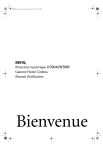
Link público atualizado
O link público para o seu chat foi atualizado.